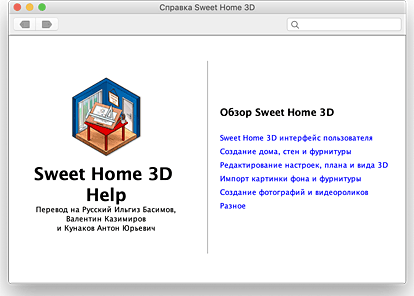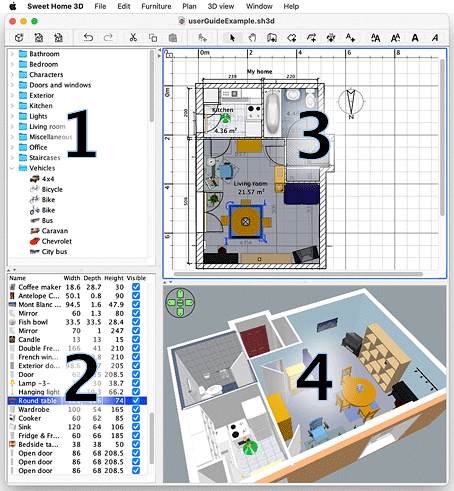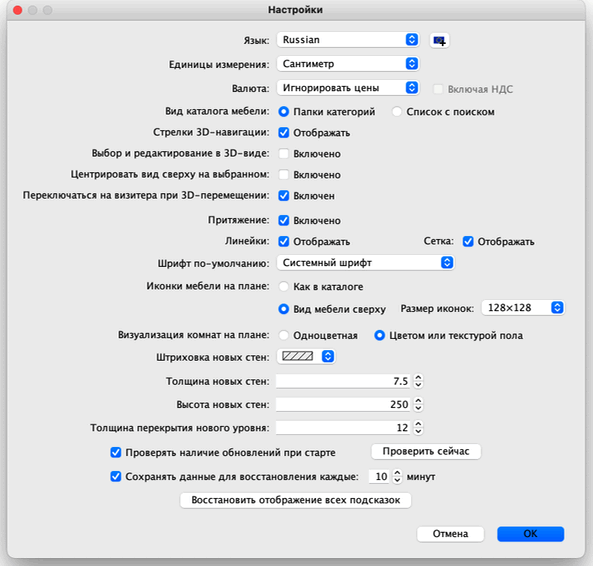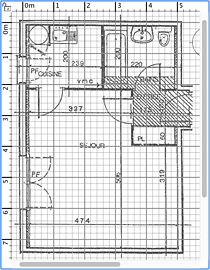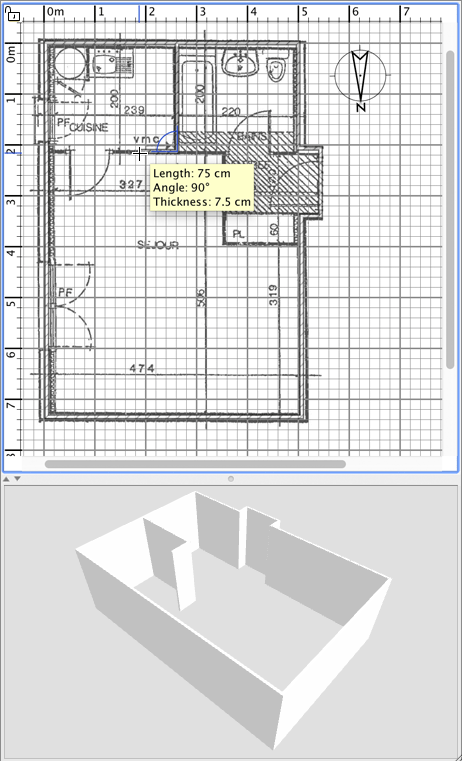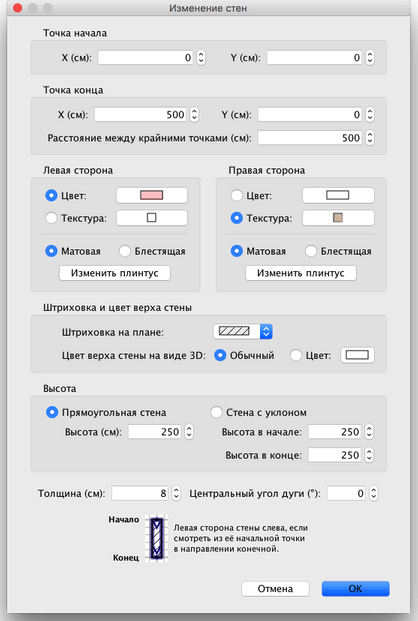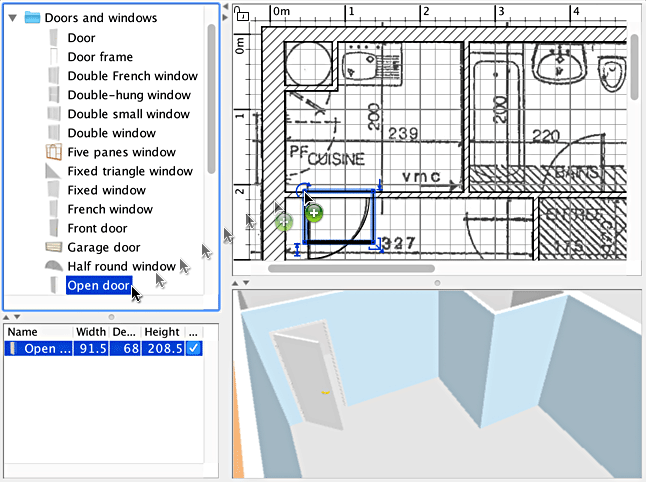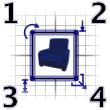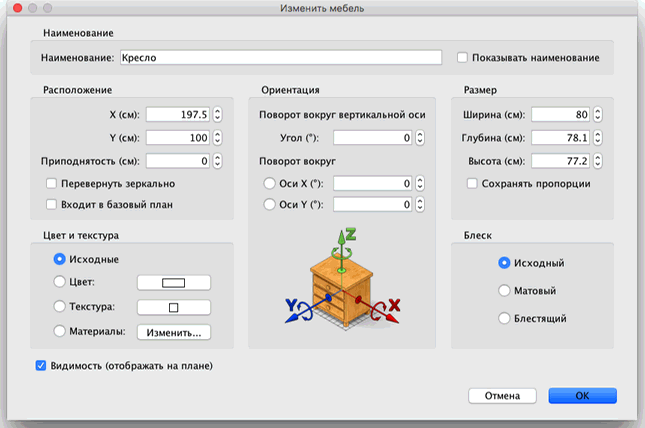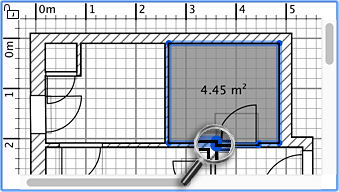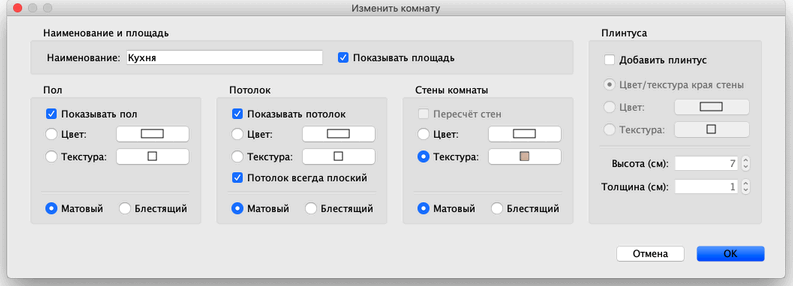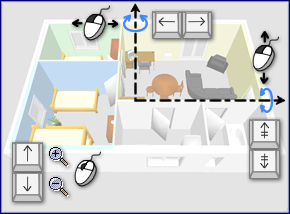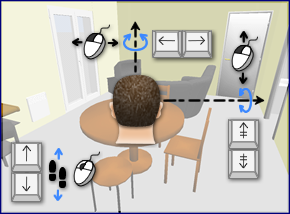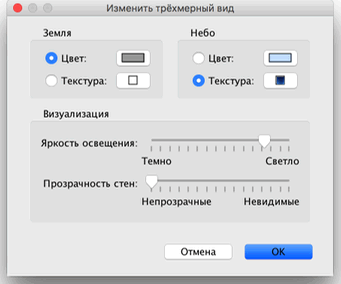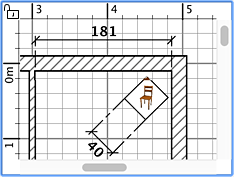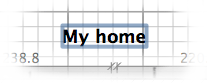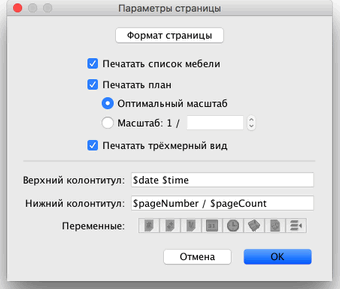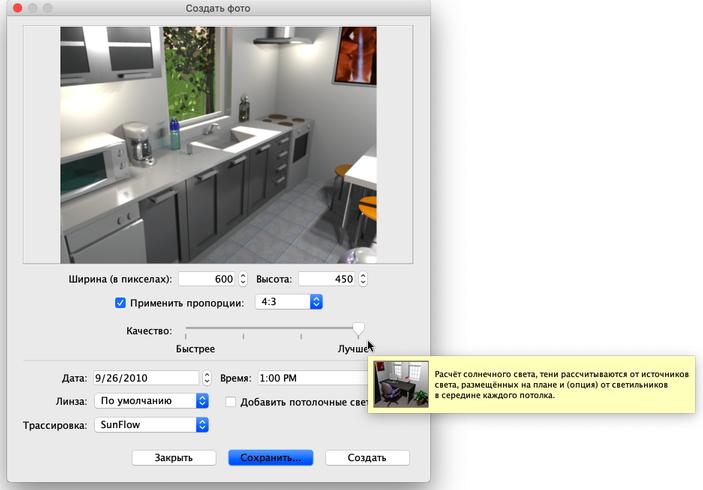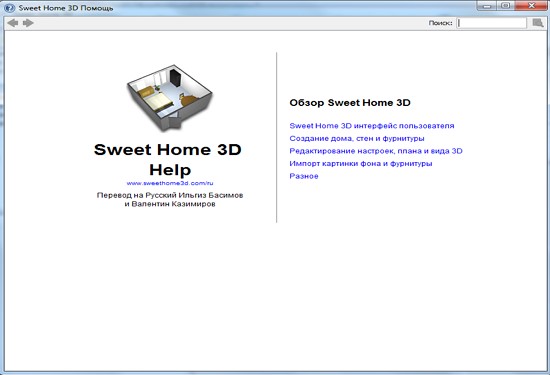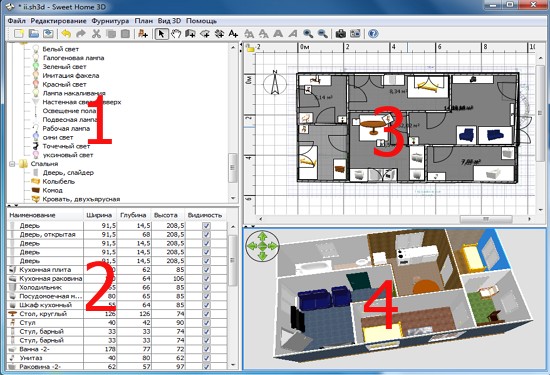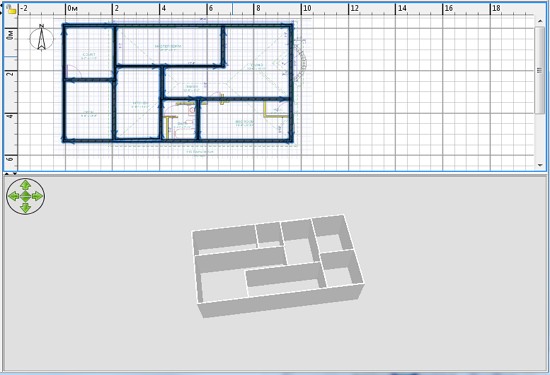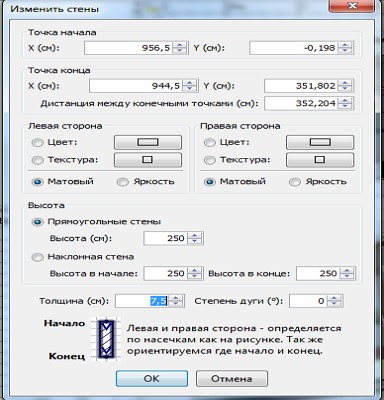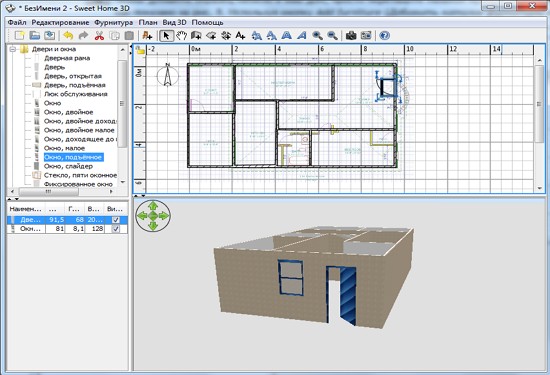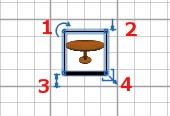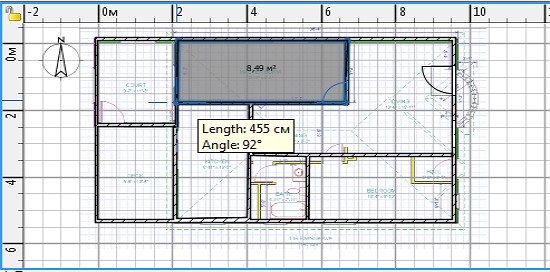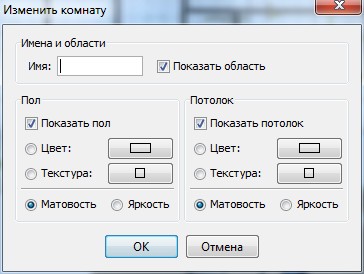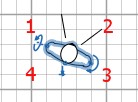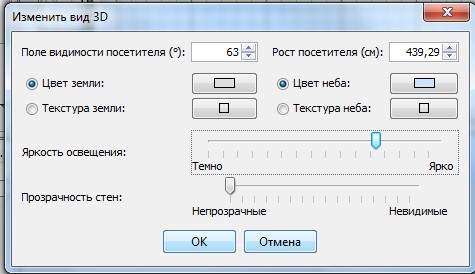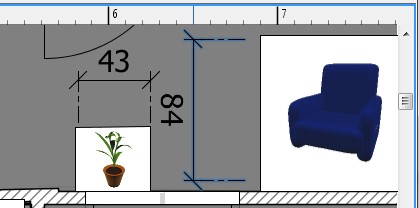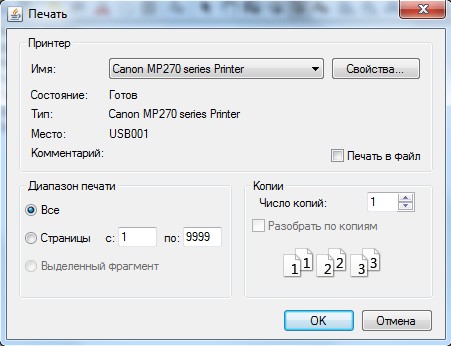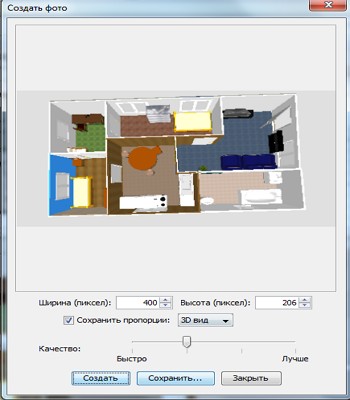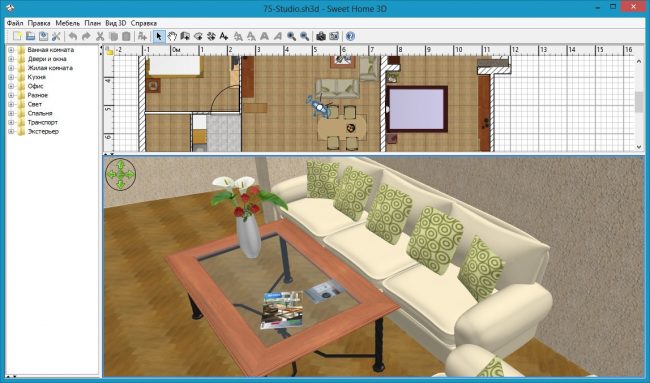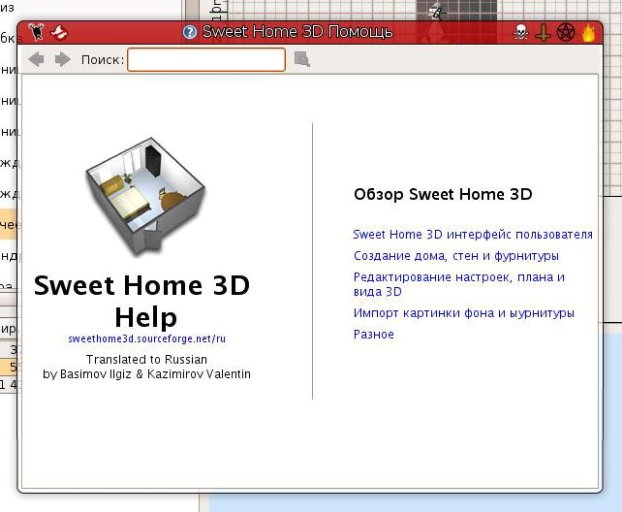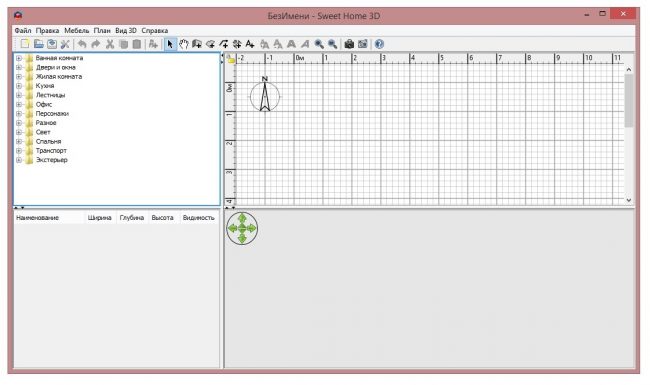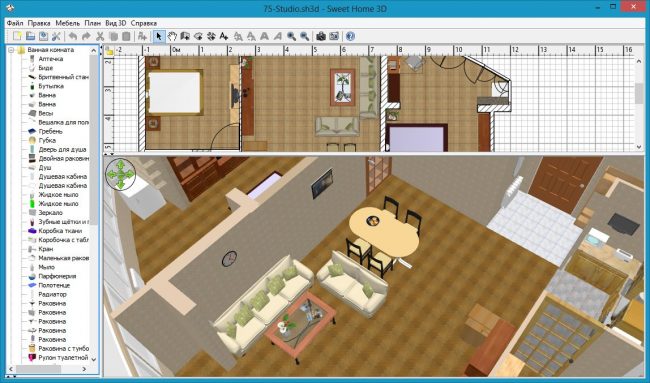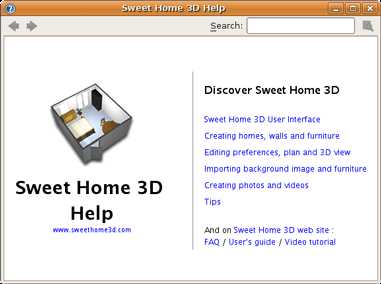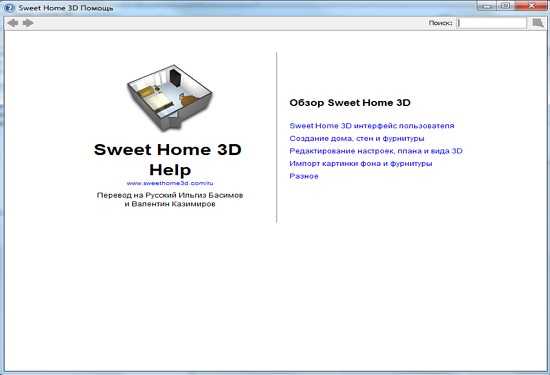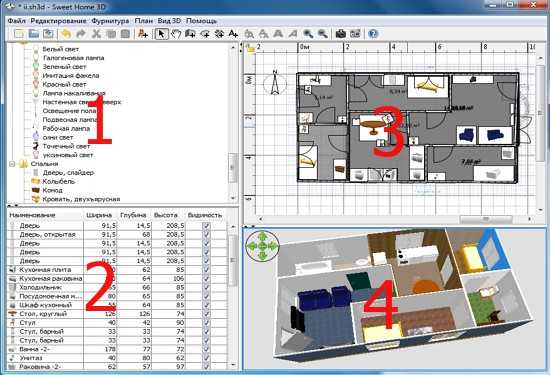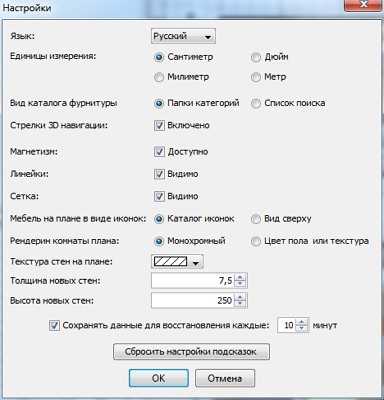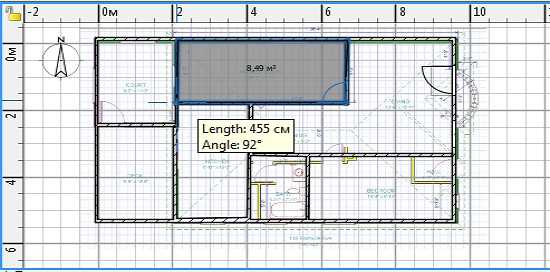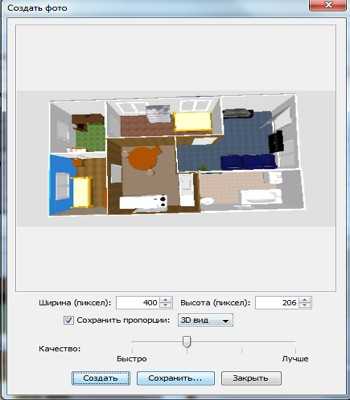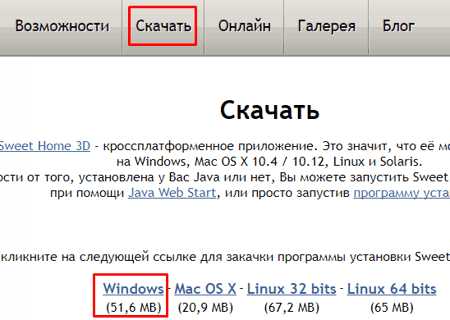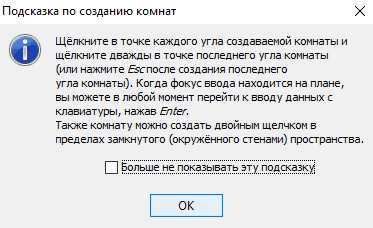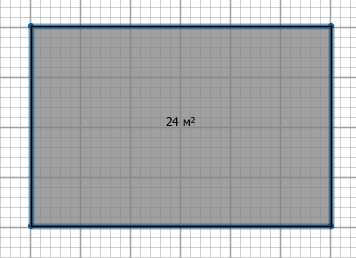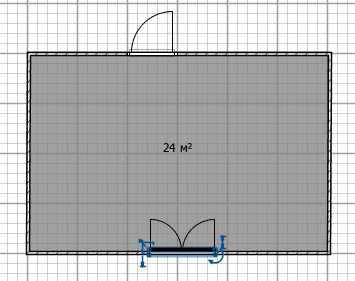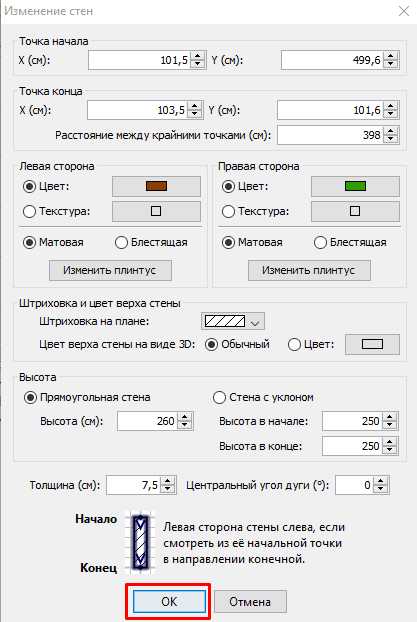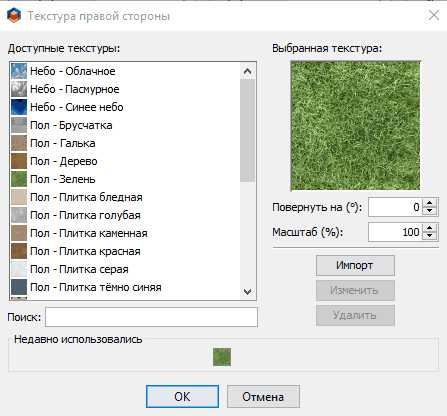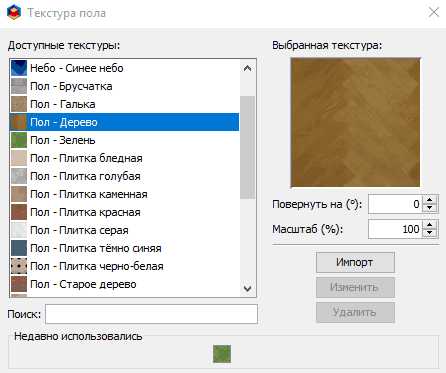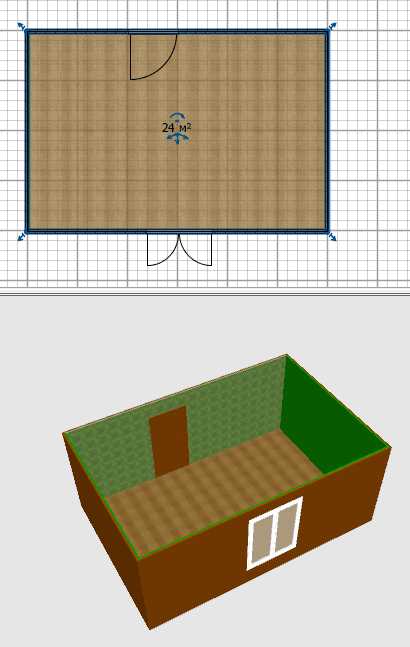Введение
Установка
Пользовательский
интерфейс
Строим новый дом
Импорт плана (blueprint)
Рисуем стены
Редактируем параметры стен
Добавляем
двери, окна и мебель
Импорт новых 3D объектов
Чертим комнаты
Настройка 3D просмотра
Дополнительные возможности
 Введение
Введение
Sweet Home 3D — это бесплатная программа для дизайна интерьера, с возможностью просмотра в 3D.
Программа доступна по адресу: https://www.sweethome3d.com/ru/, и рассчитана на людей, которым
необходимо сделать дизайн интерьера быстро: от перестановки мебели, до дизайна уже существующего дома. Обилие подсказок помогут Вам создать план
своего дома и расположить мебель. Вы можете чертить стены Ваших комнат на основе загруженного плана Вашего дома, а затем перетаскивать на план
образцы мебели из каталога, упорядоченного по категориям. С каждым изменением 2D плана обновляется и 3D вид.Данное руководство пользователя поможет Вам создать свой дом, используя программу Sweet Home 3D версии 7.2. После описания
пользовательского интерфейса, Вы научитесь рисовать стены, чертить комнаты и располагать мебель. Пример дома созданный в этом руководстве доступен
по ссылке: https://www.sweethome3d.com/examples/userGuideExample.sh3d (3.2
MB).

Вы можете также просмотреть Sweet Home 3D видео или использовать кнопку помощи программы
Sweet Home 3D на панели инструментов.
рис.1. Окно помощи программы
 Установка
Установка
Программа Sweet Home 3D кроссплатформенна и может работать на операционных системах Windows, macOS, Linux, iOS и Android, и
переведена на 29 языков.
В зависимости от Вашей операционной системы: загрузите установочный файл программы Sweet
Home 3D и установите его:Вы также можете редактировать свои дома Online, с помощью приложения: Sweet Home 3D Online. Возможности
online-версии такие же, но ваши проекты будут сохранены на сервере нашего вебсайта как только Вы зарегистрируетесь.
 Пользовательский интерфейс
Пользовательский интерфейс
Каждое окно программы Sweet Home 3D разделено на четыре, изменяющие размер, рабочие области с панелью инструментов наверху, как показано на
рис. 2.
рис.2. Области
и панель инструментов программы Sweet Home 3D
1 Каталог образцов мебели
Это каталог образцов мебели, расположенных по категориям, содержит все образцы мебели, которые Вы
можете добавить в дизайн Вашего дома. Образцы мебели, входяшие в категорию, отображаюся при нажатии на трегольник слева от названия категории.3 План дома
Эта область плана Вашего дома. Именно в этой области Вы будете рисовать стены и расставлять мебель.2 Список образцов мебели, используемых в проекте
Этот список содержит все образцы мебели, используемые в проекте, отображая
название, размер и прочие характеристики образцов. Список может быть отсортирован при нажатии на название необходимой характеристики.4 3D просмотр
Эта область 3D просмотра Вашего дома. Вы можете рассмотреть свой дом как сверху,
так и используя виртуального посетителя.

Каждая из четырех рабочих областей может иметь фокус, от которого зависит список возможных действий. Фокус рабочей области отображается
прямоугольным выделением вокруг нее, например: на рис.2 фокус имеет область плана. Чтобы перенести фокус с одной области на другую используйте
кнопки Tab или Shift + Tab , или кликните мышкой на области.

Все изменения сделанные в проекте можно повторить или отметить используя соответствующие кнопки на панели инструментов.
 Строим новый дом
Строим новый дом
Перед тем, как приступить к воздвижению стен, необходимо проверить настройки программы. Для macOS выберите Sweet Home 3D > Preferences,
для остальных операционных систем File > Preferences (Файл > Настройки). Проверьте устраивают ли Вас настройки программы по умолчанию:
толщина и высота стен и другие настройки.
рис. 3. Настройки
программы

Чтобы создать дом, просто используйте дом по умолчанию, созданный в программе Sweet Home 3D, нажав на кнопку New home (Создать
новый план) на панели инструментов.В программе Sweet Home 3D предлагается следующая последовательность действий:
- Импорт отсканированного плана (blueprint) Вашего дома, как фонового рисунка,
- Рисуем стены поверх фонового рисунка,
- Редактируем стены толщина, цвет, текстура,
- Добавляем двери и окна к плану Вашего дома, редактируем их характеристики,
- Добавляем мебель к плану Вашего дома, также редактируем их характеристики. Со временем добавляем новые 3D образцы мебели,
- Рисуем комнаты и изменяем цвет и тектуру пола и потолка,
- Чертим размеры и добавляем подписи к объектам Вашего дома перед тем, как вывести на печать чертеж.
Во время создания Вашего дома, Вы часто будете обращаться к 3D просмотру и менять точку или угол просмотра.

Не забывайте регулярно сохранять Ваш проект, используя кнопку Save home (Сохранить план) на панели инструментов. Файлами,
созданными программой Sweet Home 3D можно обмениваться с другими пользователями, которые (файлы) могут содержать импортированные
3D образцы, отсутствующие в программе по умолчанию. Вы можете также создать рисунки 3D Вашего дома в
формате PNG или выгрузить 3D просмотр Вашего дома в формате OBJ + MTL.
 Импорт плана
Импорт плана
(blueprint)

Первый шаг, загрузка плана (фонового рисунка), необязательный, но существенно ускоряющий черчение стен уже существующего дома. Поэтому
попробуйте найти его и отсканировать, если Вы еще этого не сделали. Убедитесь что план правильно расположен. Не загружайте файл большого
размера и качества в программу, этот рисунок просто поможет быстрее, но не искусснее нарисовать дом.Выберите пункт меню Plan > Import background image (План > Импорт фонового изображения), чтобы появился мастер фонового
изображения, который поможет Вам выбрать необходимый рисунок и масштабировать его (рис.4).
1
Нажмите на кнопку Choose image (Выбрать изображение) и выберите отсканированный план дома. Программа Sweet Home 3D поддерживает
следующие форматы BMP, JPEG, GIF or PNG. Отсканированное изображение, используемое в этом руководстве доступно по адресу: https://www.sweethome3d.com/examples/userGuideBluePrint.jpg2
Как только рисунок загрузился нажмите кнопку Continue (Продолжить).
3
Определите масштаб изображения путем перемещения концов цветной линии на изображении, таким образом, чтобы эта линия соответствовала уже
известной длине. Затем введите реальную длину, выбранной линии, и нажмите кнопку Continue (Продолжить).4
Определите положение Вашего рисунка на плане, таким образом, чтобы точка на импортируемом изображении, на плане в программе Sweet Home 3D
соответсвовала координатам (0;0) (т.е. точка на импортируемом изображении в программе будет иметь координаты (0;0)). Затем нажмите Finish (Готово).Как только Вы закроете мастер, ваш рисунок появится за сеткой плана. Если Вы установили неверный масштаб или положение фонового изображения,
измените их запустив повторно мастера из меню Plan > Modify background image (План > Изменение фонового изображения).
рис. 5. Фоновое изображение в рабочей области ПЛАН
 Рисуем стены
Рисуем стены

Чтобы нарисовать стену нажмите на кнопку Create walls (Создать стены) на панели инструментов.
Щелкните в плане дома, это будет начальной точкой новой стены, двойном щелчоком завершите стену. Пока Вы не нажмете клавишу Escape или
двойной клик мышки, каждый новый одинарный щелчок будет указывать на конец текущей и начало новой стены.

Для более точной отрисовки стен, используйте кнопки Zoom (Увеличить/Уменьшить масштаб). Вы также можете ввести длину и угол, только что
созданной, но еще не завершенной стены, нажав на кнопку Enter.Не оставляйте отверстий для будущих окон и дверей, рисуйте сплошные стены, программа Sweet Home 3D при добавлении окон и дверей автоматически
вычислит необходимые проемы в стенах. Как показано на Рис.6, стены одновременно отрисовываются и в 2D и в 3D планах. Также в любое время Вы можете
изменить угол обзора, пермещая мышку с нажатой левой кнопкой.

рис.6.
Рисуем стены

Для упрощения черчения параллельных стен, программа по умолчанию настроена на магнетизм (прилипание) отрисовки стен кратный 15°, т.е. Вы
можете рисовать стены только под углом кратным 15°. Магнетизм можно не использовать, либо удерживая клавишу Alt Key нажатой во время
рисования, либо отключив магнетизм в диалоговом окне Настройки.
 Редактируем параметры стен
Редактируем параметры стен

Завершив рисовать стены, нажмите на кнопку Select (Выбрать объект на плане) на панели инструментов, для редактирования параметров
стен.
При включении данного режима, Вы можете выделить, а затем и редактировать один или несколько объектов на плане (с нажатой
клавишей Shift или очертив прямоугольник вокруг необходимых объектов).Для перемещения стен (или других объектов) на плане дома, просто перетаскивайте их мышкой, или используйте кнопки со стелками на клавиатуре.
При выделении одной стены, возможно изменить точки ее начала и конца или разделить стену на части,
используя пунк меню Plan > Split wall (План > Разделить стену).
Двойной клик мышкой на стене или пункт меню Plan >
Modify walls (План — Изменить стену) откроет диалог настройки параметров стены.
Как показано на рис.7, диалог поможет настроить такие
параметры стен, как цвет или текстура левой и правой стороны стены, толщину, высоту, наклон, а также точки начала и конца стены. Если Вы хотите
использовать собственную текстуру, нажмите на кнопку Import (Импорт) в диалоге выбора текстур, и следуйте указаниям помощника импорта
текстур.
рис. 7. Редактирование
параметров стен
 Добавляем двери, окна и мебель
Добавляем двери, окна и мебель

Чтобы добавить образец мебели в Ваш дом, просто перетащите мышкой нужную модель из каталога мебели в область плана дома или в список
образцов мебели, как показано на рис. 8. Используя кнопку Add furniture (Добавить каталог фурнитуры к плану) на панели инструментов,
также можно добавить выбранный образец в план Вашего дома.
Все объекты добавляемые в проект, одновременно отражаются в списке
образцов, 2D плане и в 3D окне.!!! Обратите внимание, что в некоторых случаях английское слово «furniture» переведено не словом «мебель», а словом «фурнитура»,
поскольку в интерфейсе программы, локализованном на русский язык, Вы встретите именно это слово (напр.:Мастер
импорта фурнитуры). В русском же языке слово
«фурнитура» имеет значение «аксессуары мебели», подразумевая дверные ручки, петли и т.д. (прим. переводчика).
рис. 8. Добавление дверей, окон и мебели к плану Вашего домаДля начала добавьте двери и окна. Если Вы не отключили функцию магнетизма в настройках программы, то двери и окна будут автоматически
сориентированны и подогнаны в соответствии с расположением и размером стены.
Затем добавляйте образцы мебели, настроив расположение,
наклон и размеры. Если функция магнетизма активирована, то модели будут автоматически расположены тыльной стороной к стене, а если Вы располагаете
один объект над другим, большим по размеру и находящимся на уровне пола, то он будет автоматически расположен над нижним.При выделении одного объекта, Вы можете изменять его размеры, приподнятость над уровнем пола или
угол, используя один из четырех индикаторов окружающих выделенный объект (см. рис. 9).
рис.
9. Индикаторы выделенного образца фурнитуры
1 Индикатор вращения наведя курсор мыши на него и удерживая нажатой левую кнопку мыши, повернитете объект на нужный угол. Для
поворота на угол кратный 15° держите нажатой клавишу Alt.3 Индикатор высоты позволяет изменять высоту выделенного образца.
2 Индикатор приподнятости позволяет изменять приподнятость объекта над уровнем пола.
4 Индикатор размера изменяет размеры мебели. Двойной клик мышкой на выделенном объекте или пункт меню Furniture > Modify (Мебель > Изменить) откроет диалог настройки
параметров мебели. Открыв диалог изменения фурнитуры (см. рис. 10), Вы можете настроить такие параметры, как наименование, угол вращения,
расположение, приподнятость над уровнем пола, размеры, цвет, видимость на плане, а также возможность отразить объект зеркально.
рис. 10. Настройка
параметров объектов

Если Вы настроили мебель как невидимую, она не отразится на плане и в 3D окне, но останется в списке образцов мебели, чтобы в любой
момент можно было ее сделать видимой снова.
 Импорт новых 3D объектов
Импорт новых 3D объектов
Если нужный объект отсутствует в программе Sweet Home 3D, Вы можете загрузить файл, содержащий необходимую модель, и использовать в своем
проекте. На странице участников проекта Sweet Home 3D можно скачать более 500 моделей фурнитуры (https://www.sweethome3d.com/ru/importModels.jsp).
Вы можете создавать и свои собственные модели в программах Blender или Art
of Illusion, поскольку программа Sweet Home 3D поддерживает такие форматы 3D моделей, как OBJ, DAE, 3DS, а также ZIP-архив содержащий файл одного
из поддерживаемых форматов.Выбрать пункт меню Мебель > Импорт мебели…, запустится мастер импорта фурнитуры, который поможет
выбрать файл и настроить размеры 3D моделей (см. рис. 11). Если Вы используете операционные системы Windows или macOS, то просто перетащите
файл, содержащий 3D объекты, в окно программы Sweet Home 3D чтобы запустить мастера.
1
Нажмите на кнопку Choose model (Выбрать модель) и в открывшемся окне выберите файл, содержащий 3D модель. Вы также можете просто
перетащить файл на окно мастера. Как только образец загрузится нажмите Continue (Продолжить).2
Расположите модель таким образом, чтобы вид спереди у загружаемого объекта находился в соответствующем окошке. Затем нажмите Continue
(Продолжить).3
Если необходимо, измените имя, размер, приподнятость над полом, цвет модели, а также вид модели (окно, дверь или мебель). Затем нажмите Continue
(Продолжить).4
Поверните иконку образца мебели таким образом, чтобы Вам было наглядно видно, какой образец Вы выбираете в каталоге мебели. Затем нажмите
Finish (Завершить).Как только мастер импорта фурнитуры завершит работу, импортируемый образец появится в каталоге фурнитуры и/или на плане в зависимости от
настроек загрузки. Загруженный образец можно использовать, как и любой другой поставляемый с программой.
 Чертим комнаты
Чертим комнаты

Чтобы начертить комнаты нажмите на кнопку Create rooms (Создать комнату) на панели инструментов.
Создайте новую комнату на плане любым из предложенных способов:
- щелкните в каждом углу комнаты, затем двойным щелчком мыши на последнем углу комнаты или нажатием кнопки Escape для завершения,
- Двойным щелчком мыши внутри существующей замкнутой области (напр.: окруженной стенами), (см. рис.
12).
рис. 12. Создание комнаты двойным щелчком мыши, включающим половину дверного проема

Сперва чертите стены и добавляйте двери, и только затем начинайте чертить
комнаты. Пользуясь этим методом, вы сможете создавать комнаты намного быстрее двойным кликом мышки на замкнутой области. Помните, что площадь
комнаты, созданная двойным кликом мышки, включает в себя половину дверного проема каждой двери, находящейся в комнате. Эта возможность
гарантирует , что комнаты в 3D окне переходят одна в другую корректно, когда их двери открыты.Создав комнату, Вы можете изменить ее имя, цвет или текстуру пола и потолка, используя пункт меню Plan > Modify rooms (План >
Изменить комнаты), как показано на рис. 13.
рис. 13. Настройка параметров комнатыЕсли выбрана только одна комната, Вы можете изменять расположение углов
комнаты или расположение самой комнаты пользуясь индикаторами расположенными по углам.
 Настройка 3D просмотра
Настройка 3D просмотра
В любое время Вы можете обратится к 3D просмотру при необходимости меняя точку обзора. Вы можете рассмотреть свой дом либо сверху, либо
используя функцию виртуального посетителя. По умолчанию окно 3D просмотра настроено на вид сверху. Для изменения вида отображения 3D окна
воспользуйтесь строкой меню 3D view > Aerial view (Вид 3D > Вид сверху) или 3D view > Virtual visit (Вид 3D > Виртуальный посетитель).
В обоих случаях для изменения точки обзора используйте мышку или клавиши
клавиатуры (см. рис. 14 и 15).
рис. 14. Изменение точки обзора мышкой и клавиатурой — Вид сверху
рис. 15. Изменение точки обзора мышкой и клавиатурой — Виртуальный посетитель
Если Вы выбрали просмотр от лица виртуального посетителя, то его фигурка отразится и на 2D плане, на котором Вы также можете менять его
расположение. Местоположение посетителя обновляется одновременно и в 2D плане и в 3D окне. Виртуальный посетитель окружен 4 индикаторами (см. рис.
16).
рис.
16. Индикаторы Виртуального посетителя
1
Индикатор наклона головы
2
Индикатор поля зрения
3
Индикатор поворота тела (налево/направо)
Для более детальной настройки виртуального посетителя, используйте команду меню 3D view > Modify 3D view (Вид 3D > Изменить). В
открывшемся диалоге Вы можете настроить такие параметры, как поле зрения, рост посетителя, цвет или текстуру земли и неба, яркость освещения, а
также прозрачность стен (см. рис. 17).
рис.
17. Настройка параметров 3D окнаНа рис. 18 изображены два 3D окна из проекта созданного в этом руководстве после
изменения цвета/текстуры земли и неба.
 Дополнительные возможности
Дополнительные возможности
Наносим размеры

Для нанесения размеров на план используйте кнопку Create dimensions (Создать размеры) на панели инструментов.
Каждое нанесение размера создается тремя кликами мышки:
- Первый клик — начальная точка,
- Второй клик — конечная точка,
- Третий клик — вынесение линии размера на необходимое растояние. Если Вы не передвинете мышь между вторым и третим кликом, то нанесенный
Вами размер не будет иметь вынесенной линии .
рис.
19. Нанесение размеровДобавляем текст (надпись)

Для нанесения текста на план нажмите кнопку Add texts (Добавить текст) на панели инструментов.
Щелкните мышкой на том месте, где текст должен находиться и введите текст в появившемся диалоге.
рис.
20. Текст, полужирным шрифтом

Вы можете изменять размер и стиль теста используя кнопки на панели инструментов.
Печать
Для печати Вашего проекта используйте команды меню: File > Print (Файл > Печать) или File > Print to PDF (Файл >
Сохранить в PDF) , для просмотра — File > Print preview (Файл > Предпросмотр печати). По умолчанию, программа Sweet Home 3D выводит на
печать список используемых предметов интерьера, план и текущее положение дома в 3D окне, используя размер бумаги, ориентацию при печати и границы,
также заданные по умолчанию.
Для изменения настроек печати по умолчанию используйте пункт меню File > Page setup (Файл >
Настройки страницы) (см. рис. 21).
рис. 21. Настройки
страницыСоздаем фотографии 3D окна
Для создания фотографии 3D окна используйте команду меню 3D view > Create photo (Вид 3D > Создать фото),установите желаемый размер
и масштаб, затем сохраните в формате PNG. Диалог создания фотографии содержит настройку качества изображения, чем выше качество, тем фотография
получится более реалистичной.
рис.
22. Создание фотографии

Преобразование 3D вида в фотографию может занять длительное время, в зависимости от параметров вашего компьютера, но это не значит, что
надо сидеть и ждать окончания процесса — Вы можете продолжать работать с программой. По техническим причинам только одно окно Create
photo (Создать фото) может быть открыто одновременно.Выгрузка (Экспорт) в OBJ формат
В программе существует возможность экпорта в программы 3D графики, например: Blender или Art of Illusion для редактирования или улучшения изображения, для осуществления выгрузки выберите пункт меню
3D view > Export to OBJ format (Вид 3D > Экспорт в формате OBJ), после этого Вы можете загружать OBJ файл в программы 3D
графики. Вместе с самим домом выгрузится информация обо всех объектах использованных в проекте в файле с расширением MTL, также как и все
текстуры и рисунки, которые Вы использовали. На рис. 23 изображена выгруженная комната в программе Blender после добавления света и теней.
рис. 23. Рендеринг выгруженного дома в программе BlenderДобавление расширений (plug-ins)
Возможности программы Sweet Home 3D могут быть расширены благодаря дополнениям (plug-ins), которые Вы можете написать сами, если владеете языком программирования Java.
Расширение (plug-in) — это файл в
формате SH3P расположенный в каталоге расширений (plug-ins) программы Sweet Home 3D. Для установки SH3P файла в этот каталог дважды щелкните по
нему (если Вы используете Windows или macOS). Если же Вы пользователь Linux, то Вам надо просто скопировать SH3P файл в каталог .eteks/sweethome3d/plugins
Вашей домашней директории (user folder) (если ничего не происходит при двойном щелчке мыши).
Как только расширение установлено,
перезапустите программу Sweet Home 3D, чтобы новые возможности отобразились в меню. Например: расширение Home rotator добавляет две
новых строки в меню Plan (План) (вращение по и против часовой стрелки).Для удаления расширения (plug-in) из программы, удалите файл SH3P из каталога расширений (plug-ins):
- Windows, удалите из каталога C:\Documents and Settings\user\Application Data\eTeks\Sweet Home 3D\plugins,
- macOS, удалите из каталога Library/Application Support/eTeks/Sweet Home 3D/plugins папки пользователя (user folder),
- Linux, удалите из каталога .eteks/sweethome3d/plugins папки пользователя (user folder).
Thanks to Smirnoff Yuri for his contribution to the translation of
this page.
Перевод Юрия Смирнова.
Last update : October 9, 2023
| © Copyright 2006-2023 eTeks — All rights reserved |
пошаговые статьи
по работе с программой

Как сделать дизайн-проект квартиры студии
В этом уроке вы найдете информацию по созданию дизайн-проекта квартиры студии на компьютере. Научитесь создавать интерьер своей мечты прямо сейчас!
Читать подробнее

Как сделать дизайн-проект двухкомнатной квартиры
В этом уроке вы узнаете, как своими руками сделать дизайн-проект двухкомнатной квартиры в хрущевке. Создайте красивый интерьер за пару кликов!
Читать подробнее
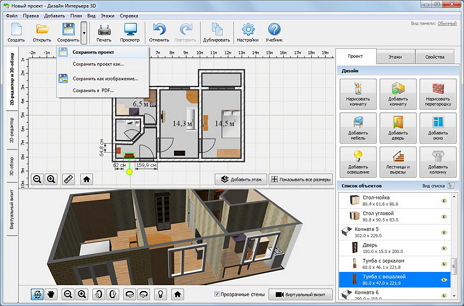
Как нарисовать дизайн комнаты на компьютере
Узнайте, как научиться создавать реалистичный облик жилья, который в дальнейшем можно воплотить в жизнь.
Читать подробнее
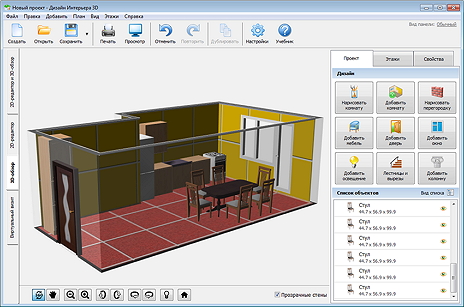
Как нарисовать интерьер кухни
Самостоятельно создать интерьер кухни поможет программа Sweet Home. В ее коллекции сотни материалов для отделки, предметов меблировки и даже готовые проекты, которые превосходно впишутся в типовые планировки
Читать подробнее
Содержание
- Введения
- Интерфейс программы
- Начало стройки
- Импорт плана (blueprint)
- Рисования стен
- Редактирования параметров стен
- Добавляем двери, окна и мебель
- Импорт 3D моделей
- Чертим комнаты
- Настройка 3D просмотра
- Дополнительные возможности
- Добавляем текст
- Печать
- Фотографии (скриншот) 3D окна
- Экспорт в формате OBJ
- Добавление расширений (plug-ins)
Введения
Sweet Home 3D — бесплатная, компьютерная программа предназначенная для моделирования дизайна интерьера, создания плана дома, квартиры и т.д.
Скачать всегда новую версию программы вы можете по адресу . Прежде всего, данная программа будет востребована теми людьми, которые хотят обновить или просто сделать дизайн интерьера быстро и без больших усилий (от банальной перестановки мебели до постройки совершенно нового дома). На протяжении создания дома или создания нового дизайна интерьера, вас будут сопровождать многочисленные подсказки, которые при желании можно отключить.
После просмотра этого руководства, вы сможете создавать стены самым быстрым способом, чертить комнаты и располагать мебель так, как вам это нравится. Данный обзор программы был осуществлен при использовании приложения Sweet Home 3D версии 3.3.
Также существует видео обзор программы Sweet Home 3D, который доступен по этой ссылке.
Интерфейс программы
Каждое окно Swet Home3D можно условно разделить на четыре главных окна, размер которых можно изменить по желанию, а также панель инструментов.
1. Каталог образцов мебели
Этот каталог имеет в себе образцы той мебели, которые вы можете добавить в дизайн своего проекта . Образцы мебели, которые входят в категорию, будут отображаться при нажатии на плюсик (треугольник) слева от названия этой самой категории.
2. Список тех образцов мебели, которые используются в проекте.
Здесь хранится информация о всех образцах мебели (название, размер и т.д), которая используется в проекте . Список можно сортировать, нажимая на необходимые характеристики.
3. 2D план
Специальная область в которой вы будете ставить мебель и рисовать стены.
4. 3D просмотр
Здесь можно рассмотреть свой дом в 3D режиме. Есть два вида просмотра вашего дома: вид сверху и вид изнутри (функция «виртуального поситителя»).
Все 4 области имеют фокус в котором заключается список возможных действий. Он (фокус) отображается прямоугольником. Чтобы переключать фокус между областями, используется комбинация клавиш Tab, Shift+Tab, а также можно задействовать простое кликанье мышью.
Начало стройки
Перед тем, как начинать возводить стены, необходимо проверить настройку Sweet Home. Для Mac OS X щёлкните Sweet Home 3D —> Preferences, а для остальных ОС — нажимаете File —> Preferences (Файл — Настройки). Убедитесь, устраивают ли вас настройки Sweet Home по умолчанию такие, как толщина и высота стен, ну и прочие параметры.
И так, для начала создания дома вам нужно нажать на кнопку «New home» (Создать новый план), которая находиться на панели инструментов.
Для программы Sweet Home предполагается последующая очередность действий:
- Импорт отсканированного проекта (blueprint) вашего здания, как фонового рисунка.
- Поверх плана, которого мы загрузили, рисуем стены.
- Редактируем ранее нарисованные стены (толщина, расцветка, текстура).
- К проекту вашего здания прикрепляем окна и двери, затем редактируем их свойства.
- Добавляем мебель к проекту вашего здания, и редактируем их свойства. С течением времени прибавляем новейшие 3D образцы мебели.
- После того, как нарисовали комнаты, изменяем их расцветку, текстуру пола и потолка.
- Если вам нужно будет распечатать план вашего здания, то кроме всего выше указанного нужно будет добавить размеры и подписи к проекту.
Кроме этого, когда будете создавать или же редактировать ваш дом, вы нередко будете прибегать к 3D просмотру дома, чтобы поменять точку или же угол просмотра.
Помните, нужно периодически сохранять ваш чертеж, для этого используйте кнопку Save home (Сохранить план). Файлами, сделанными программкой Sweet Home 3D, возможно обмениваться с другими юзерами, файлы могут содержать импортированные 3D образцы, недостающие в программе по умолчанию. Кроме этого у вас есть возможность сделать скриншоты 3D вашего здания с форматом PNG или загрузить 3D просмотр вашего здания в формате OBJ MTL.
Импорт плана (blueprint)
1-ый шаг — импорт плана (фонового рисунка), этот шаг не обязательный, хотя значимо ускоряющий черчение стенок уже имеющегося здания. Потому пробуйте отыскать его и отсканировать. Убедитесь, что план верно размещен. Загружать планы большого размера и высокого качества не рекомендуется, так как он поможет вам скорее создать стены и различные переходы, но не искуснее нарисовать дом.
Чтобы загрузить фоновое изображения 2D плана, вам нужно нажать на панели управления Plan —> Import background image. Данная функция поможет вам подобрать и загрузить фоновое изображения 2D плана, а также масштабировать его.
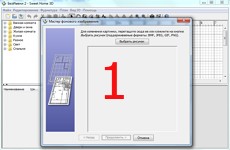

1. Кликните на кнопочку Choose image (Выбрать изображение) и подберите отсканированный план здания. Программа Sweet Home 3D поддерживает такие форматы как: BMP, JPEG, GIF или PNG.
2. Когда изображение загрузилось, нажмите Continue (Продолжить).
3. Определите размер изображения с помощью движения концов цветной полосы на изображении, чтобы данная линия подходила ранее известной длине. Потом введите настоящую длину выбранной полосы и нажмите кнопку Continue (Продолжить).
4. Укажите место положение вашего изображения на плане таким образом, чтобы точка на импортируемом изображении, соответствовала координатам (0;0) (то есть точка на рисунке должна иметь координаты (0;0)). Далее кликайте на Finish (Готово).
Как только вы прикроете мастер, ваш рисунок покажется за сетью плана. В случае, если вы случайно установили неверный масштаб, либо положение фонового рисунка, вы можете изменить их, запустив второй раз мастера из меню Plan —> Modify background image (План- Изменение фонового изображения).
Рисования стен
Для того, чтобы нарисовать стену, нужно на панели инструментов кликнуть на кнопку «Create walls» (Создать стены).
Кликните на крайнюю точку плана здания — это будет начало стены, двойной клик — это ее завершение. Пока вы не нажмете на клавиатуре Escape или же не используете двойной клик мыши, каждый новый клик мышкой будет указывать на окончание текущей стены и начало новой.
Для более точного рисования стенок есть кнопки Zoom (Увеличить/Уменьшить). Также можно ввести угол и длину не только созданной, но и еще не законченой стены, нажав Enter.
Не нужно оставлять отверствий для окон и дверей, надо рисовать сплошные стенки, программа автоматически вычислит нужные отверствия в стенах. На скриншоте показано, что стены одновременно нарисованы в 3D и 2D планах. В любое время можно изменить угол обзора здания, перемещая мышку с зажатой левой кнопкой.
Для более простого черчения параллельных стенок, Swet Home3D по умолчанию настроена на «прилипание», то есть отрисовка стен будет всегда кратна 15°, то есть вы можете нарисовать стены лишь под углом кратным 15 градусам. Но магнетизм можно не использовать, удерживая клавишу Shift во время рисования или же отключив «магнетизм» в насторойках.
Редактирования параметров стен
После того, как вы уже закончили рисовать стены, нужно нажать на кнопку Select (Подобрать объект на плане), что разсположены на панели приборов, чтобы изменить стены. При включении этого режима, вам предоставляется возможность выделить, а далее и редактировать один или несколько объектов на плане.
Для движения, перемещения стен (либо других объектов) на плане здания, просто перетаскивайте их мышкой, либо задействуйте клавиши со стрелками на клавиатуре. Задействовав функцию «поделить стену» (Plan > Split wall), вы можете поменять место ее начала и конца или же просто разделить стену на отдельные доли. Чтобы изменить параметры стены, нужно два разы кликнуть мышкой на нее и перед вами всплывет диалог, где можно изменить цвет,текстуру, толщину, высоту и т.д. стен. Также данный диалог можно вызвать, нажав на панели интсрументов Plan —> Modify walls (План — Поменять стену).
Добавляем двери, окна и мебель
Для того, чтобы добавить в ваше здание мебель, нужно просто перетащить мышкой подходящую модель из каталога в область плана здания или же в перечень образцов мебели, как указано на скриншоте. Кроме этого с помощью кнопки «add furniture», можно добавить подобранную вами 3D модель в программу, а затем и в план вашего здания.
Вся фурнитура, которая добавляется на 2D план вашего проекта, одновременно отображается и в 3D окне.
Внимание: в программе Sweet Home 3D слово «furniture» означает не слово «мебель», а словом «фурнитура».
Как только создали стены, то сразу переходите к созданию дверей и окон. Если вы не выключили функцию магнетизма в опциях программы, то двери и окна станут автоматоматически сориентированы и прилажены согласно с месторасположением и размером ваших стены.
Далее прибавляйте образцы мебели, настроив месторасположение, наклоны и размеры. Если же функцию «магнетизма» активировать, то все модели будут сами по себе размещены внешней стороной к стене. Ежели вы располагаете один объект над другим, который больше по размеру и находящимся на уровне пола, то он станет сразу размещен над нижним.
При выделении какого-либо объекта, вы можете изменить его размеры, приподнятость над уровнем пола или же угол, используя один из доступных индикаторов, которые окружают данную модель.
Каждый индикатор выполняет отдельною функцию. Всего их четыре:
1.Индикатор вращения
Наведя курсор и зажав левую кнопку мыши разверните обьект на нужный вам угол. Чтобы повернуть на угол кратный 15 градусам, нужно зажать клавишу Shift.
2.Индикатор приподнятости
Изменяет приподнятость объекта над полом.
3.Индикатор высоты
Позволит изменить высоту модели, которою вы выбрали.
4.Индикатор размера
Изменит размер мебели.
Если кликнуть два раза мышкой на нужной модели или обьекте, либо пункт меню Furniture —> Modify (Фурнитура — Поменять), то откроется диалог параметров фурнитуры. Открыв диалог изменения мебели у вас есть возможность настроить такие характеристики как ее название, угол вращения, размещение, приподнятость над полом, размеры, расцветка, видимость на плане, также есть возможность показать нужный обьект зеркально.
Если вы сделали мебель невидимой, то ее не будет видно не только на 2D плане и в 3D режиме, но и в списке образцов мебели она останется для того, чтобы в нужный момент сделать ее снова видимой.
Импорт 3D моделей
Если в программе Sweet Home 3D нет нужного вам объекта, то его можно загрузить, используя функцию «Импорта фурнитуры». Данную функцию можно найти, нажав на панели инструментов «Фурнитура» —> «Импорт фурнитуры» или воспользоватся набором горячих клавиш Ctrl+Shift+I. На отдельной страничке нашего сайта вы можете скачать различные 3D модели для вашего проекта. Кроме этого вы можете сами сделать собственные модели в таких программах, как Blender или же Art of Illusion, так как рассматриваемые программы поддерживают такие форматы 3D-моделей, как: OBJ, DAE, 3DS, LWS, и еще ZIP-архив имеющий файл кого-то из поддерживаемых форматов.
Если нажать кнопку «Import furniture» (Импорт фурнитуры), то запустится мастер, который поможет в выборе файла и настройке 3d моделей. Если вы пользователь ОС Windows или же MAC OS X, то можно просто перетащить файл с 3D объектами в окно программы для того, чтобы сразу запустить мастер.


В мастере «импорта моделей» вам нужно пройти всего четыре шага, чтобы загрузить объект в программу:
1. Нажмите на кнопку Choose model (Подобрать модель) и в открывшемся окошке выберете ту модель, которую хотите загрузить. Или же можете просто перетащить нужный файл на окошко мастера. Когда образец загрузится, жмите Continue (Продолжить).
2. Расположите модель таким образом, чтобы вид впереди загружаемого объекта располагался в подходящем окне. После этого нажмите Continue (Продолжить).
3. В этом окне можно изменить имя, размер, приподнятость, расцветку модели, ещё можно изменить вид модели (окно, дверь либо мебель). Далее нажмите Continue (Продолжить).
4. Поверните вашу 3D модели так, чтобы вам было понятно, какой образец вы выбрали в каталоге мебели. Потом нажмите Finish (Завершить).
После завершения роботы мастера импорта фурнитуры, в каталоге фурнитуры появиться образец, который только что импортировался.
3D модели с расширением SH3f можно загружать группами. Для того, чтобы импортировать модели с расширением SH3f нужно нажать (Фурнитура — Импорт библиотеки фурнитуры) на панели инструментов.
Чертим комнаты
Для того, чтобы создать комнату на вашем 2D плане, нужно нажать на кнопку «Create rooms» (Создать комнату). Создать новою комнату можно двумя методами:
- На 2D плане щелкните в каждом из углов комнаты, а потом двойным щелчком на последнем либо просто нажмите клавишу Escape для завершения процесса.
- Двойным щелчком мыши внутри уже существующей замкнутой области.
Перед тем, как начать чертить комнаты, сначала чертите стены и вставляйте двери. Если вы будете пользоваться именно этим способом, вы сможете очень быстро создавать комнаты. Все, что вам нужно будет сделать, — это двойным щелчком мыши указать на замкнутые области. Не забывайте, что половина площади комнаты, созданная методом наведенным выше, включает в себя и половину дверного проема. Это гарантирует, что переход из одной комнаты в другую будет происходить корректно.
После того, как создадите комнату с помощью функции «Изменить комнаты», можете редактировать ее имя, цвет, текстуру и т.д. Данную функцию можно найти на панели управления, нажав на вкладку Plan —> Modify rooms (План — Изменить комнаты).
С помощью индикаторов, что расположены по углам комнаты, можно редактировать ее расположение .
Настройка 3D просмотра
Если захотите рассмотреть свое здание сверху или изнутри с помощью функции «виртуального посетителя», то вам нужно обратится к 3D просмотру. Чтобы переключить вид отображения 3D окна, пользуйтесь пунктом меню 3D view —> Aerial view (Вид 3D — Вид сверху) или 3D view —> Virtual visit (Вид 3D — Виртуальный посетитель). Для изменения обзора своего 3D проекта воспользуйтесь мышкой или клавиатурой.
Когда вы просматриваете комнату с помощью функции «виртуального посетителя», то его иконка отображается на 2D плане. Ваше расположение будет меняться одновременно, как на 2D, так и на 3D плане. На 2D плане виртуальный посетитель окружен 4 индикаторами:
1. Показывает наклон головы
2. Поле зрения виртуального посетителя
3. Поворот тела налево или направо.
4. Индикатор высоты глаз.
Если захотите настроить виртуальное посещение более детально, то вам нужно использовать команду 3D view —> Modify (Вид 3D — Изменить). Здесь вы сможете настроить многие параметры такие как рост, зрение, цвет, прозрачность стен и текстура окружающей среды .
На скриншотах, которые расположены ниже, показано, какая есть разница между двумя функциями 3D окна «видом сверху» и «виртуальным посетителем » после редактирования цвета и текстур.
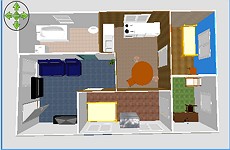
Дополнительные возможности
Наносим размеры
Для того, чтобы нанести размер на план, используется функция Create dimensions (Создать размеры)
Чтобы нанести размер на 2D план, нужно всего три клика мышки.
Первый — точка начала
Второй — точка конца
Третий — вынесение размера линии на нужное расстояние.
Если вам нужно сделать выносную линию, то после второго щелчка, вам просто нужно передвинуть мышь на нужное вам расстояние.
Добавляем текст
Для того, чтобы добавить комментарий (текст) на план, нужно нажать кнопку «Add texts», которая расположена на панели инструментов.
На том месте, где должен находиться текст, нужно кликнуть мышкой и ввести надпись в появившемся окне.
Кроме этого на панели инструментов есть кнопки с помощью каких можно изменить размер или стиль надписи.
Печать
Чтобы распечатать ваш 3D план, используйте следующий набор команд: File —> Print (Файл — Печать) или File —> Print to PDF (Файл — Сохранить в PDF), для предпросмотра проекта перед печатью используйте команду File —> Print preview (Файл — Предпросмотр печати).
Если настройки выставлены по умолчанию, то программа будет выводить на печать пердметы интерьера, что использованы в программе, план и положение здания в 3D окне, размер используемой бумаги, границы печати.
Для изменения параметров печати нужно использовать следующую команду «File > Page setup» (Файл — Настройки страницы)
Фотографии (скриншот) 3D окна
Для того, чтобы создать фотографию 3D вида, нужно использовать следующую команду: «3D view » —> «Create photo» (Вид 3D — Создать фото), выставите желаемый размер и масштаб фотографии, затем можно сохранять. Кроме этого можно выставить качество фотографии, чем выше качество, тем реалистичней будет выглядеть фотография.
В зависимости от характеристик вашего ПК зависит длительность преобразования 3D вида у фотографию, но при этом вы можете продолжать роботу с программой даже во время создания фото.
Экспорт в формате OBJ
Если вы захотите экспортировать свой проект в программы, что работают с 3D графикой, то вам нужно будет воспользоваться пунктом меню «3D view» —> «Export to OBJ format» (Вид 3D — Экспорт в формате OBJ). Кроме самого проекта, рисунков и текстур, которыми вы пользовались, будет доступна информация и об каждом объекте, который использовался в программе.
Добавление расширений (plug-ins)
Если вы владеете языком программирования Java и хотите помочь расширить возможности программы, то можете создать какое-то расширение для Sweet Home 3D.
Расширения (плагины) — это файл формата SH3P, который размещен в каталоге расширений (plug-ins) программы. Для того, чтобы установить расширение, нужно два раза по нем щелкнуть мышью (Windows или Mac OS X), а если вы используете ОС Linux, то вам нужно скопировать этот файл в каталог .eteks/sweethome3d/plugins .
Чтобы новые функции плагина вступили в действие, нужно перезапустить программу Sweet Home 3D.
Чтобы удалить плагин из программы, нужно удалить файл формата SHP3 из каталога расширений Е
Размещение каталогов:
Windows — C:\Documents andSettings\user\Application Data\eTeks\Sweet Home 3D\plugins,
Mac OSX — Library/Application Support/eTeks/Sweet Home 3D/plugins папки пользователя (userfolder),
Linux -.eteks/sweethome3d/plugins папки пользователя(user folder).
Материал из Викиучебника — открытых книг для открытого мира
Быстрый старт[править]
«Sweet Home 3D» — программа для создания дизайна квартир.

При первом ее запуске Вы увидите в левом верхнем углу список категорий мебели, в верхнем правом — план квартиры, снизу слева — окно со списком объектов, а снизу справа — 3D вид квартиры. Программа не предназначена для моделирования мебели, ее цель — расстановка уже существующей.
Категории мебели[править]
- Для выбора той или иной мебели следует открыть соответствующую категорию, в которой она находится, двойным кликом по ее названию.
- Для добавления объекта на план можно, ухватившись за его название в категории, перетащить на план. Тогда он появится и на плане, и в окне 3D вида, и в списке объектов внизу слева.
- Для удобства можно скрывать или показывать конкретный объект в окне 3D вида и плана, убирая или устанавливая галочку у параметра «Видимость».
План и 3D вид[править]
После добавления мебели на план ее можно изменять — двигать, вращать и изменять размеры.

Инструменты для этих действий появляются рядом с выделенным объектом. Выделить мебель можно щелчком левой кнопки мыши.
- Вращение производится вокруг оси Z. Для поворота выделенных объектов нажмите на повернутую стрелочку, которая находится около них и подвигайте мышью вокруг выделенной мебели.
- Выделять несколько объектов можно используя Shift.
- Для поднятия объекта нужно нажать на прямую стрелочку у выделенных объектов и подвигать мышью.
- Изменение высоты — изменение растяжения по оси Z. Чтобы растянуть по оси Z или сплющить выделенную мебель нажмите на инструмент, подписанный как «Высота» и подвигайте вверх вниз мышью.
- Чем дальше от значка инструмента будете двигать, тем больше будет высота объекта.
- Размер можно менять только в плоскости oXY. Для изменения размеров выделенной мебели нажмите на этот инструмент и подвигайте мышью по плану.
Свойства объекта[править]
Средства Sweet Home 3D позволяют не только настраивать цвет объекта, но и его силу отражения блика и даже менять текстуру. Для изменения этих параметров надо на плане щелкнуть два раза по мебели, свойства которой желаете отредактировать.

У любого объекта есть такие параметры:
- Наименование — идентификатор объекта, используемый программой.
- Отображение именование на плане поверх объекта включается установкой флажка «Показывать наименование».
- В параметрах расположения Вы способны изменить положение мебели в пространстве, как и угол ее поворота.
- Редактировать размеры можно в разделе «Размер».
- Обратите внимание, что при установленной галочки «Сохранять пропорции» они будут сохраняться только в том случае если Вы будете изменять размеры мебели в данном окне а не инструментом растяжения в плоскости oXY.
- Редактировать цвет или текстуру объекта Вы можете под надписью «Цвет и текстура».
- Также изначально Вам предлагается несколько стилей блика — матовый (его нет), стандартный (слабый блик) и блестящий (самый яркий блик).
Настройка цвета объекта[править]
Изначально цвет всей мебели белый. Он подписан в окне свойств объекта как «Стандартный».
- Установить свой произвольный цвет можно нажав на прямоугольник немного правее надписи «Цвет».
- Если просто цвета недостаточно есть возможность таким же образом выбрать текстуру для объекта, нажав на прямоугольник около надписи «Текстура».
- Для расширенных возможностей настройки вида объекта нажмите на прямоугольник рядом с надписью «Материал».
Выбор текстуры[править]
Текстуру для мебели обычно выбирают из предложенного в открывшемся окне списка.

Щелкните по текстуре и нажмите «Ok» для ее установки для мебели.
- Но также можно и загрузить свою текстуру нажав на «Импорт». Потом придется нажать на «Выбрать изображение» для выбора его с вашего компьютера.

После загрузки текстуры появится окно для ее сохранения в файле:

Здесь Вам придется указать некоторые параметры текстуры — ее имя, категорию и размер отсечения по осям X и Y для дальнейшего использования.
Материалы мебели[править]
Материал — более сложный способ управлением внешним видом модели. Для создания и настройки материала для мебели нажмите в окне свойств объекта на кнопку «Изменить».

Слева в окне есть область предпросмотра материала для объекта. Заметьте, что материал обладает более обширными настройками:
- Под надписью цвет и текстуру можно выбрать одно из четырех пунктов:
- Исходные — белый цвет и средней силы блик.
- Невидимые — абсолютно невидимый объект в 3D виде.
- Цвет для всего объекта.
- Текстура для мебели.
- А также при желании Вы можете изменить силу блика внизу.
Стены и комнаты[править]
- Для создания стен нажмите Ctrl+Shift+W и начинайте в границах плана тыкать мышкой — стены будут автоматически добавляться по той ломанной, которая будет состоять из тех точек, в которые вы щелкнули курсором мыши. Для завершения создания стен жмите Ctrl+L или Esc — возврат в обычный режим.
- Границы комнат указываются также как и создаются стены — щелчками мыши. Если надо закончить создание комнаты нажмите на Ctrl+L или Esc. Комната в Sweet Home 3D — пол.
- Ватсап бро, ох еееееее

- Ватсап бро, ох еееееее
Окно трехмерного вида[править]
Управление 3D видом[править]
- Вращение 3D вида производится зажатием левой кнопкой мыши и движением курсора. Крутиться трехмерный вид будет в противоположную сторону движения курсора.
- Если нужно приблизиться или отдалиться, то требуется зажав колесико мыши перемещать курсор или от центра окна 3D вида, или к нему соответственно.
Свойства 3D вида[править]
Для настройки того, как будет отображаться 3D вид в окне 3D вида щелкните в нем правой кнопкой мыши и выберите «Изменить трехмерный вид».

- Цвет земли — это цвет пола который всегда отображается внизу.
- Еще есть возможность изменить цвет неба.
- При нужде также можете сменить яркость освещения — чем больше значение яркости, тем ярче.
- А параметр прозрачность стен укажет насколько будут прозрачны все созданные стены.
А также если надо покрутится вокруг некоторого объекта, то следует выбрать его на плане, а затем крутить 3D вид левой кнопкой мыши.
Комбинации клавиш[править]
| Комбинация клавиш | Описание |
|---|---|
| Ctrl+C | Копирование |
| Ctrl+V | Вставка |
| Shift+Ctrl+V | Вставка в группу (после копирования в выделите группу в которую желаете вставить) |
| Delete | Удаление |
| Ctrl+A | Выбрать все |
| Shift+Ctrl+G | Группировка объектов |
| Shift+Ctrl+U | Разгруппировка объектов |
| Ctrl+Shift+Y | Сбросить приподнятость |
Человеку иногда приходится сталкиваться с такой задачей как проектирование дизайна интерьера. Это может быть ремонт в квартире или перестановка мебели в офисе. Для того чтобы человек мог заранее знать как будет выглядеть помещение после ремонта созданы компьютерные программы, такие как Sweet Home.
Содержание
- 1 Что это за программа
- 2 Функции Свит Хоум
- 3 Скачать бесплатно или купить
- 4 Установка
- 5 Интерфейс
- 6 Предварительная настройка
- 7 Как начать стройку
- 8 Как импортировать план
- 9 Стены
- 10 Окна идвери
- 11 Дизайн комнат
- 12 Другие функции
- 12.1 3D просмотр
- 12.2 Импорт моделей
- 12.3 Текст и фотографии
- 13 Аналоги софта
- 14 Как освоить программу
Что это за программа
Sweet Home 3D это программа с открытым исходным кодом предназначенная для создания трехмерного изображения помещений. Ее можно использовать на устройствах с ОС Windows и Mac, Linux, Solaris. Базовый язык интерфейса – английский, однако пользователям доступна русскоязычная версия.
Программа была разработана французской компанией eTeks под руководством Эммануэля Пьюбарета. Релиз состоялся в ноябре 2006 года. Sweet Home 3D быстро завоевал любовь пользователей по всему миру за свою простоту и многофункциональность. Программа не потеряла своей актуальности и в наши дни.
Приложение можно скачать на ПК или использовать в онлайн-режиме в браузере.
Функции Свит Хоум
Sweet Home 3D позволяет разрабатывать планировку помещений, а также интерьер и экстерьер дома. Здесь можно моделировать расположение мебели и прочих объектов. Кроме этого в приложении человеку доступно:
- проектирование внутреннего устройства помещений, а также расположения стен как прямых, так и наклонных;
- импорт чертежей из сторонних приложений;
- коррекция разметки плана;
- автоматическое формирование размеров окон и дверей с учетом заданных параметров помещения;
- добавление элементов декора и мебели из каталога;
- изменение цветовой гаммы проекта;
- комментирование;
- привязка плана к географическим координатам и сторонам света;
- создание видеофайлов и картинок.
Программа дает широкие возможности для творческой деятельности и реализации собственных проектов.
Скачать бесплатно или купить
Скачав бесплатную версию человек получает инструмент для создания собственных проектов. Он обладает тем же функционалом, что и коммерческая версия приложения. Некоторые элементы декора помещений пользователю придется докупить в магазине Sweet Home 3D. В платную версию они включены изначально.
При создании многих проектов можно обойтись без дополнительных элементов. Поэтому скачав бесплатную версию человек ничего не теряет.
Установка
Перед установкой нужно убедиться, что ПК отвечает минимальным системным требованиям. Для Sweet Home 3D это ОС Windows, Mac, Linux или Solaris. Процессор от 400 MHz, оперативная память не менее 256 Мб, видеокарта с драйверами последней версии.
Далее с сайта скачиваются установочные файлы, которые инсталлируются на устройство по стандартному способу. Человеку остается лишь выбрать место, где будет расположено приложение и начать его использование.
Некоторые проблемы могут возникнуть при установке оффлайн версии на устройства с ОС Windows 98. Здесь придется сначала установить Java и через него ввести ссылку на скачивание Sweet Home 3D. Для остальных ОС процесс скачивания стандартный.
Человек может как скачать программу на свой ПК, так и использовать ее в онлайн-режиме.
Интерфейс
Sweet Home 3D отличается простым и интуитивно понятным интерфейсом. Каждое окно здесь состоит из четырех секторов, размер которых можно устанавливать самостоятельно и панели инструментов.
В первом окне можно найти каталог образцов мебели. Здесь представлены все элементы, которые человек может использовать при оформлении интерьера дома. Для удобства они разделены по категориям. Чтобы открыть тот или иной раздел человек должен кликнуть на значок плюсика или треугольника, который расположен в левой части названия.
Во втором окне представлены образцы мебели, которые уже используются в проекте. Здесь можно найти о них всю необходимую информацию (наименование, параметры и пр.). Для удобства можно разделять мебель по каким-либо характерным признакам.
В третьем окне находится 2D план помещения. На нем можно изменять расположение стен, ставить мебель и т.п.
Четвертое окно позволяет посмотреть на 3D модель объекта. Человек оценивает проект или из позиции «вид сверху» или изнутри помещения.
Во всех окнах есть фокус в виде прямоугольника. Кликнув на него человек открывает список возможных действий. Переключать фокус между областями можно при помощи мыши или комбинацией клавиш Tab, Shift+Tab.
Предварительная настройка
Перед тем как приступать к созданию проекта, нужно провести предварительную настройку программы. Если на ПК установлена ОС Мас, понадобится кликнуть на значок приложения и перейти в раздел Preferences. Для владельцев устройств с другими типами ОС нужно кликнуть на File и открыть раздел Preferences.
Здесь можно изменить настройки будущего проекта, такие как толщина стен, их высота и т.п. Значения устанавливают исходя из личных предпочтений.
Как начать стройку
Создание проекта начинается нажатием на кнопку New home (Создать новый план). Ее можно найти на панели инструментов. Далее в программу импортируется отсканированный проект здания. Он будет использоваться как фоновый рисунок. Поверх него рисуются стены. Происходит редактура ранее нарисованных перекрытий. При необходимости изменяется их толщина, расцветка и текстура.
На проект накладываются окна и двери. Их параметры также можно изменять. Во внутренние помещения добавляется мебель и элементы декора. Человеку доступен просмотр их 3D моделей.
После разметки комнат можно приступать к изменению их расцветки. Также в этом разделе доступна коррекция текстуры пола и потолка. Если человек планирует распечатать план здания, рекомендуется добавить размеры и комментарии к различным частям проекта.
Во всех этапах проектирования доступен просмотр 3D моделей дома и отдельных его составляющих. Делать это можно под разными углами и с разных точек.
Рекомендуется периодически сохранять чертеж проекта. Для этого понадобится кликнуть на кнопку Save home (Сохранить план). Созданные в приложении файлы можно отсылать другим пользователям. Люди также могут обмениваться импортированными 3D образцами, которые отсутствуют в программе.
Как импортировать план
Человек может создавать проект с нуля или в качестве основы импортировать готовый чертеж. Для этого план нужно отсканировать. Не рекомендуется загружать большие проекты.
Для загрузки в качестве фонового изображения 2D плана понадобится кликнуть по кнопке Plan (она расположена на панели управления) и перейти в Import background image. Это позволит загрузить проект в программу и при необходимости масштабировать его.
Далее понадобится:
- Кликнуть по кнопке Choose image (Выбрать изображение). Здесь выбирается отсканированный проект сооружения. Sweet Home 3D читает большинство из существующих форматов изображения.
- После загрузки файла нажать на Continue (продолжить).
- С помощью движения цветной полоски на изображении определяется его размер. Далее вводится истинное значение выбранной полосы. После этого нажимается кнопка «Продолжить».
- На плане указывается местоположение изображения, после чего процесс можно считать завершенным. Остается лишь нажать кнопку Finish.
Загруженный план появляется в проекте.
На этом этапе человеку доступна коррекция масштаба и положения фонового рисунка. Изменить параметры можно во вкладе Plan-Modify background image.
Стены
Рисование стен становится доступным после того как человек нажмет кнопку Create walls (Создать стены). Кликнув один раз на ту или иную точку, человек создает начало стены. Двойной клик на другой точке будет ее окончанием. Если пользователь не нажал на клавиатуре Escape или дважды не кликнул мышкой, любое нажатие на кнопку мыши будет котироваться как окончание одной стены и начало другой.
При рисовании стен можно пользоваться кнопкой Zoom для увеличения или уменьшения масштаба. Нажатием Enter человек вводит угол поворота и длину стены, даже если она еще не закончена.
Стены рисуются сплошными. Промежутков для окон и дверей не оставляется, т.к. приложение в автоматическом режиме вычисляет необходимые параметры.
После окончания рисования стен понадобится нажать кнопку Select. Она расположена на приборной панели. После этого можно приступать к корректировке стены. Включив данный режим, пользователь получает возможность выделить и изменить любой объект на плане.
Чтобы переместить стену или любой другой предмет достаточно перетащить его мышкой или клавишами со стрелочками. После активации функции «Поделить стену» человек получает возможность изменить оконечности стены или разделить ее на несколько частей.
Для редактирования прочих параметров стены достаточно дважды кликнуть на нее мышкой. Перед пользователем появится окно, в котором присутствуют варианты изменения цвета, текстуры, высоты, толщины и пр. Это окно можно вызвать через панель инструментов (План-поменять стену)
Окна идвери
Для добавления дверей модель из каталога перетаскивается в план здания. Это делается при помощи мыши. Тоже самое можно сделать, нажав add furniture. Здесь человек просто добавляет 3D модель сначала в программу, а затем и в проект.
Фурнитура, добавленная в 2D план, автоматически начнет отображаться в окне с 3D изображением.
После создания стен рекомендуется сразу перейти к размещению окон и дверей. Если в приложении включена функция магнетизма, эти детали интерьера будут автоматически прилаживаться к параметрам стен. Если функция выключена, значения придется вводить вручную.
Дизайн комнат
Человеку предстоит разобраться с образцами мебели, наклонами стен и прочими параметрами. Это делается исходя из индивидуальных задач проекта. При активации функции магнетизма модели будут автоматически ориентированы своей внешней стороной к стене. При отключении функции придется все делать вручную.
Комнаты можно проектировать как отдельно друг от друга, так и задав для них общие параметры. При внутренней отделке рекомендуется как можно чаще ориентироваться по 3D модели, чтобы визуализировать расположение мебели и элементов декора.
Другие функции
Выделив какой-либо объект на плане, человек может скорректировать его размеры, изменить угол или приподнять над уровнем пола. Для этого используются специальные индикаторы, которые можно найти рядом с каждой моделью. Всего их 4. Каждый отвечает за что-то свое:
- Вращение. После того как пользователь наведет курсор на нужный объект ему понадобится зажать левую кнопку мыши. Затем начинается вращение модели.
- Приподнятость. Благодаря этому индикатору изменяется высота объекта относительно пола.
- Высота. Изменяет вертикальную протяженность модели.
- Размер. Корректирует общие параметры мебели и элементов декора.
При проектировании комнат можно сделать мебель невидимой.
3D просмотр
Если человек хочет посмотреть результаты своих трудов, ему можно активировать функцию «виртуального посетителя». Для этого есть специальное 3D меню. В нем можно найти одноименный пункт, который позволит человеку «прогуляться» по проекту.
В меню можно изменять точки обзора, наклон головы «виртуального посетителя», поворачивать его дела и корректировать высоту глаз. Для того чтобы менять параметры нужно зайти в меню и последовательно кликнуть на Вид 3D – Изменить.
Импорт моделей
Если в Sweet Home 3D отсутствует необходимый объект, его можно внести в программу при помощи функции «Импорт фурнитуры». Она находится во вкладке «Фурнитура», расположенной на панели инструментов. Вызвать ее можно зажав клавиши Ctrl+Shift+I. 3D модели находятся в свободном доступе в интернете.
В сторонних программах можно самостоятельно создавать модели. Правда это требует определенного навыка.
После того, как пользователь скачал или создал нужную модель, ему понадобится зайти в приложение и нажать кнопку Import furniture. Это запускает мастер, помогающий в выборе файлов и их настройке. В нем понадобится выполнить следующие действия:
- Кликнуть по кнопке Choose model и выбрать необходимый файл. Нажать «Продолжить».
- Расположить модель удобным образом.
- При необходимости изменить параметры объекта.
- Повернуть модель в удобное положение для просмотра ее в каталоге и нажать кнопку Finish.
После выполнения этих действий импортированная модель появится в каталоге.
Текст и фотографии
Для того чтобы вставить комментарии нужно кликнуть по клавише Add text расположенной на панели инструментов. Далее понадобится кликнуть мышкой на то место, на котором планируется поставить надпись. Затем вводится сам текст.
Для фотографирования 3D вида используется команда 3D view – Create photo. Далее задаются необходимые параметры фото.
Аналоги софта
Для создания красивых проектов дизайнерам можно пользоваться не только Sweet home, но и некоторыми аналогичными программами. Они обладают понятным интерфейсом и простотой использования. К самым популярным аналогам относятся:
- ArchiCAD. Данное ПО относится к профессиональным программам, которые выбираются архитекторами. С помощью утилиты формируются конструкции, обладающие разными типами и формами. Дополнительно предлагается проработка ландшафта. Проект формируется в двухмерном или трехмерном пространстве. Но этот софт обладает высокой стоимостью, поэтому редко выбирается любителями.
- «Дизайн Интерьера 3D». Программа предназначена для 3D-проектирования. Ее можно установить на разные серии операционной системы Windows. Отличается продвинутым функционалом, поэтому может использоваться как новичками, так и профессионалами. С помощью программы проектируется любое жилое помещение, причем можно выбрать мебель, отделочные материалы и даже мелкие аксессуары. Программа содержит множество типовых планировок и библиотек. Пользоваться приложением можно бесплатно, но многие полезные функции предлагаются только в продвинутой версии.
- Planoplan.Данный софт обладает схожими опциями с утилитой Sweet Home 3D, но пользоваться им можно только при подключении к интернету. Допускается не только скачивать программу, но и работать через браузер.
- Planner 5D. Веб-сервис позволяет смоделировать не только дом или квартиру, но и частный участок. Режим редактирования считается очень гибким и простым в использовании. Предлагаются версии для разных операционных систем. Установить программу можно как на ПК, так и на телефон или планшет. К недостаткам относится высокая стоимость подписки, которую придется обязательно покупать, поскольку пробная версия содержит очень мало опций.
- Master Design. Программа очень похожа по функциям и принципу работы с Sweet Home 3D. С ее помощью легко делается планировка квартиры. Пользоваться приложением можно на смартфоне или планшете. В утилите легко делаются разные схемы, расставляется мебель и выбираются отделочные материалы. Обычно Master Design выбирается для быстрого дизайна, но не относится к профессиональному ПО.
Выбор конкретной аналогичной программы зависит от цели ее использования. При выборе пробных версий всегда придется сталкиваться с ограниченным функционалом.
Как освоить программу
Sweet Home 3D – это простая в использовании программа, которая подойдет как любителям, так и профессиональным проектировщикам. Пользоваться ей можно совершенно бесплатно. Приложение отличается интуитивно понятным интерфейсом и многофункциональностью. Освоить программу может каждый, в сети достаточно ресурсов для обучения в видео курсов, видео-уроков и полезных статей.
На видео представлен один из видео-уроков по программе:
Помощь
Видео руководство
Разработчика
Обзоры и статьи
На этой странице Вы найдете документацию
для текущей доступной версии Sweet Home 3D.
Помощь Sweet Home 3D
Руководство пользователя программой Sweet Home 3D можно прочитать на
этой странице.Если у Вас есть воросы, ознакомьтесь с постоянной обновляемой страничкой
ЧаВО (Часто Задаваемые Вопросы).Sweet Home 3D также распространяется с удобной системой помощи, доступной
из пункта меню Помощь > Помощь по Sweet Home 3D.
Также смотрите Обзор Sweet Home 3D — Юрковский Андрей.
Sweet Home 3D — Видео руководство
Видео демонстрирует возможности Sweet Home 3D 1.7 и помогает обучится
работе с программой (Коментарии по английски).
Документация разработчика
Если Вы хотите предложить/доработать программные плагины для Sweet
Home 3D, Вам следует обратиться к документации по разработки плагинов (на
английском языке).Если Вы ищете информацию об архитектуре Sweet Home 3D, Вы можете использовать
следующие источники:
Обзоры и статьи
Обзоры:
Статьи в прессе:
Также доступны статьи на английском, французском,
немецком и испанском.
| © Copyrights 2006-2018 eTeks — All rights reserved |
www.sweethome3d.com
Справка по программе
Справка по программе
Введение
Интерфейс программы
Начало стройки
Импорт плана (blueprint)
Рисования стен
Редактирования параметров стен
Добавляем двери, окна и мебель
Импорт 3D моделей
Чертим комнаты
Настройка 3D просмотра
Дополнительные возможности
Наносим размер
Добавляем текст
Печать
Фотографии (скриншот) 3D окна
Экспорт в формате OBJ
Добавление расширений (plug-ins)
Введения
Sweet Home 3D – бесплатная, компьютерная программа предназначенная для моделирования дизайна интерьера, создания плана дома, квартиры и т.д.
Скачать всегда новую версию программы вы можете по адресу http://sweethome3d.ru. Прежде всего, данная программа будет востребована теми людьми, которые хотят обновить или просто сделать дизайн интерьера быстро и без больших усилий (от банальной перестановки мебели до постройки совершенно нового дома). На протяжении создания дома или создания нового дизайна интерьера, вас будут сопровождать многочисленные подсказки, которые при желании можно отключить.
После просмотра этого руководства, вы сможете создавать стены самым быстрым способом, чертить комнаты и располагать мебель так, как вам это нравится. Данный обзор программы был осуществлен при использовании приложения Sweet Home 3D версии 3.3.
Также существует видео обзор программы Sweet Home 3D, который доступен по этой ссылке.
Интерфейс программы
Каждое окно Swet Home3D можно условно разделить на четыре главных окна, размер которых можно изменить по желанию, а также панель инструментов.
1. Каталог образцов мебели
Этот каталог имеет в себе образцы той мебели, которые вы можете добавить в дизайн своего проекта . Образцы мебели, которые входят в категорию, будут отображаться при нажатии на плюсик (треугольник) слева от названия этой самой категории.
2. Список тех образцов мебели, которые используются в проекте.
Здесь хранится информация о всех образцах мебели (название, размер и т.д), которая используется в проекте . Список можно сортировать, нажимая на необходимые характеристики.
3. 2D план
Специальная область в которой вы будете ставить мебель и рисовать стены.
4. 3D просмотр
Здесь можно рассмотреть свой дом в 3D режиме. Есть два вида просмотра вашего дома: вид сверху и вид изнутри (функция «виртуального поситителя»).
Все 4 области имеют фокус в котором заключается список возможных действий. Он (фокус) отображается прямоугольником. Чтобы переключать фокус между областями, используется комбинация клавиш Tab, Shift+Tab, а также можно задействовать простое кликанье мышью.
Начало стройки
Перед тем, как начинать возводить стены, необходимо проверить настройку Sweet Home. Для Mac OS X щёлкните Sweet Home 3D –> Preferences, а для остальных ОС – нажимаете File –> Preferences (Файл – Настройки). Убедитесь, устраивают ли вас настройки Sweet Home по умолчанию такие, как толщина и высота стен, ну и прочие параметры.
И так, для начала создания дома вам нужно нажать на кнопку «New home» (Создать новый план), которая находиться на панели инструментов.
Для программы Sweet Home предполагается последующая очередность действий:
- Импорт отсканированного проекта (blueprint) вашего здания, как фонового рисунка.
- Поверх плана, которого мы загрузили, рисуем стены.
- Редактируем ранее нарисованные стены (толщина, расцветка, текстура).
- К проекту вашего здания прикрепляем окна и двери, затем редактируем их свойства.
- Добавляем мебель к проекту вашего здания, и редактируем их свойства. С течением времени прибавляем новейшие 3D образцы мебели.
- После того, как нарисовали комнаты, изменяем их расцветку, текстуру пола и потолка.
- Если вам нужно будет распечатать план вашего здания, то кроме всего выше указанного нужно будет добавить размеры и подписи к проекту.
Кроме этого, когда будете создавать или же редактировать ваш дом, вы нередко будете прибегать к 3D просмотру дома, чтобы поменять точку или же угол просмотра.
Помните, нужно периодически сохранять ваш чертеж, для этого используйте кнопку Save home (Сохранить план). Файлами, сделанными программкой Sweet Home 3D, возможно обмениваться с другими юзерами, файлы могут содержать импортированные 3D образцы, недостающие в программе по умолчанию. Кроме этого у вас есть возможность сделать скриншоты 3D вашего здания с форматом PNG или загрузить 3D просмотр вашего здания в формате OBJ MTL.
Импорт плана (blueprint)
1-ый шаг – импорт плана (фонового рисунка), этот шаг не обязательный, хотя значимо ускоряющий черчение стенок уже имеющегося здания. Потому пробуйте отыскать его и отсканировать. Убедитесь, что план верно размещен. Загружать планы большого размера и высокого качества не рекомендуется, так как он поможет вам скорее создать стены и различные переходы, но не искуснее нарисовать дом.
Чтобы загрузить фоновое изображения 2D плана, вам нужно нажать на панели управления Plan –> Import background image. Данная функция поможет вам подобрать и загрузить фоновое изображения 2D плана, а также масштабировать его.
1. Кликните на кнопочку Choose image (Выбрать изображение) и подберите отсканированный план здания. Программа Sweet Home 3D поддерживает такие форматы как: BMP, JPEG, GIF или PNG.
2. Когда изображение загрузилось, нажмите Continue (Продолжить).
3. Определите размер изображения с помощью движения концов цветной полосы на изображении, чтобы данная линия подходила ранее известной длине. Потом введите настоящую длину выбранной полосы и нажмите кнопку Continue (Продолжить).
4. Укажите место положение вашего изображения на плане таким образом, чтобы точка на импортируемом изображении, соответствовала координатам (0;0) (то есть точка на рисунке должна иметь координаты (0;0)). Далее кликайте на Finish (Готово).
Как только вы прикроете мастер, ваш рисунок покажется за сетью плана. В случае, если вы случайно установили неверный масштаб, либо положение фонового рисунка, вы можете изменить их, запустив второй раз мастера из меню Plan –> Modify background image (План- Изменение фонового изображения).
Рисования стен
Для того, чтобы нарисовать стену, нужно на панели инструментов кликнуть на кнопку «Create walls» (Создать стены).
Кликните на крайнюю точку плана здания – это будет начало стены, двойной клик – это ее завершение. Пока вы не нажмете на клавиатуре Escape или же не используете двойной клик мыши, каждый новый клик мышкой будет указывать на окончание текущей стены и начало новой.
Для более точного рисования стенок есть кнопки Zoom (Увеличить/Уменьшить). Также можно ввести угол и длину не только созданной, но и еще не законченой стены, нажав Enter.
Не нужно оставлять отверствий для окон и дверей, надо рисовать сплошные стенки, программа автоматически вычислит нужные отверствия в стенах. На скриншоте показано, что стены одновременно нарисованы в 3D и 2D планах. В любое время можно изменить угол обзора здания, перемещая мышку с зажатой левой кнопкой.
Для более простого черчения параллельных стенок, Swet Home3D по умолчанию настроена на «прилипание», то есть отрисовка стен будет всегда кратна 15°, то есть вы можете нарисовать стены лишь под углом кратным 15 градусам. Но магнетизм можно не использовать, удерживая клавишу Shift во время рисования или же отключив «магнетизм» в насторойках.
Редактирования параметров стен
После того, как вы уже закончили рисовать стены, нужно нажать на кнопку Select (Подобрать объект на плане), что разсположены на панели приборов, чтобы изменить стены. При включении этого режима, вам предоставляется возможность выделить, а далее и редактировать один или несколько объектов на плане.
Для движения, перемещения стен (либо других объектов) на плане здания, просто перетаскивайте их мышкой, либо задействуйте клавиши со стрелками на клавиатуре. Задействовав функцию «поделить стену» (Plan > Split wall), вы можете поменять место ее начала и конца или же просто разделить стену на отдельные доли. Чтобы изменить параметры стены, нужно два разы кликнуть мышкой на нее и перед вами всплывет диалог, где можно изменить цвет,текстуру, толщину, высоту и т.д. стен. Также данный диалог можно вызвать, нажав на панели интсрументов Plan –> Modify walls (План – Поменять стену).
Добавляем двери, окна и мебель
Для того, чтобы добавить в ваше здание мебель, нужно просто перетащить мышкой подходящую модель из каталога в область плана здания или же в перечень образцов мебели, как указано на скриншоте. Кроме этого с помощью кнопки «add furniture», можно добавить подобранную вами 3D модель в программу, а затем и в план вашего здания.
Вся фурнитура, которая добавляется на 2D план вашего проекта, одновременно отображается и в 3D окне.
Внимание: в программе Sweet Home 3D слово «furniture» означает не слово «мебель», а словом «фурнитура».
Как только создали стены, то сразу переходите к созданию дверей и окон. Если вы не выключили функцию магнетизма в опциях программы, то двери и окна станут автоматоматически сориентированы и прилажены согласно с месторасположением и размером ваших стены.
Далее прибавляйте образцы мебели, настроив месторасположение, наклоны и размеры. Если же функцию «магнетизма» активировать, то все модели будут сами по себе размещены внешней стороной к стене. Ежели вы располагаете один объект над другим, который больше по размеру и находящимся на уровне пола, то он станет сразу размещен над нижним.
При выделении какого-либо объекта, вы можете изменить его размеры, приподнятость над уровнем пола или же угол, используя один из доступных индикаторов, которые окружают данную модель.
Каждый индикатор выполняет отдельною функцию. Всего их четыре:
1.Индикатор вращения
Наведя курсор и зажав левую кнопку мыши разверните обьект на нужный вам угол. Чтобы повернуть на угол кратный 15 градусам, нужно зажать клавишу Shift.
2.Индикатор приподнятости
Изменяет приподнятость объекта над полом.
3.Индикатор высоты
Позволит изменить высоту модели, которою вы выбрали.
4.Индикатор размера
Изменит размер мебели.
Если кликнуть два раза мышкой на нужной модели или обьекте, либо пункт меню Furniture –> Modify (Фурнитура – Поменять), то откроется диалог параметров фурнитуры. Открыв диалог изменения мебели у вас есть возможность настроить такие характеристики как ее название, угол вращения, размещение, приподнятость над полом, размеры, расцветка, видимость на плане, также есть возможность показать нужный обьект зеркально.
Если вы сделали мебель невидимой, то ее не будет видно не только на 2D плане и в 3D режиме, но и в списке образцов мебели она останется для того, чтобы в нужный момент сделать ее снова видимой.
Импорт 3D моделей
Если в программе Sweet Home 3D нет нужного вам объекта, то его можно загрузить, используя функцию «Импорта фурнитуры». Данную функцию можно найти, нажав на панели инструментов «Фурнитура» –> «Импорт фурнитуры» или воспользоватся набором горячих клавиш Ctrl+Shift+I. На отдельной страничке нашего сайта вы можете скачать различные 3D модели для вашего проекта. Кроме этого вы можете сами сделать собственные модели в таких программах, как Blender или же Art of Illusion, так как рассматриваемые программы поддерживают такие форматы 3D-моделей, как: OBJ, DAE, 3DS, LWS, и еще ZIP-архив имеющий файл кого-то из поддерживаемых форматов.
Если нажать кнопку «Import furniture» (Импорт фурнитуры), то запустится мастер, который поможет в выборе файла и настройке 3d моделей. Если вы пользователь ОС Windows или же MAC OS X, то можно просто перетащить файл с 3D объектами в окно программы для того, чтобы сразу запустить мастер.
В мастере «импорта моделей» вам нужно пройти всего четыре шага, чтобы загрузить объект в программу:
1. Нажмите на кнопку Choose model (Подобрать модель) и в открывшемся окошке выберете ту модель, которую хотите загрузить. Или же можете просто перетащить нужный файл на окошко мастера. Когда образец загрузится, жмите Continue (Продолжить).
2. Расположите модель таким образом, чтобы вид впереди загружаемого объекта располагался в подходящем окне. После этого нажмите Continue (Продолжить).
3. В этом окне можно изменить имя, размер, приподнятость, расцветку модели, ещё можно изменить вид модели (окно, дверь либо мебель). Далее нажмите Continue (Продолжить).
4. Поверните вашу 3D модели так, чтобы вам было понятно, какой образец вы выбрали в каталоге мебели. Потом нажмите Finish (Завершить).
После завершения роботы мастера импорта фурнитуры, в каталоге фурнитуры появиться образец, который только что импортировался.
3D модели с расширением Sh4f можно загружать группами. Для того, чтобы импортировать модели с расширением Sh4f нужно нажать (Фурнитура – Импорт библиотеки фурнитуры) на панели инструментов.
Чертим комнаты
Для того, чтобы создать комнату на вашем 2D плане, нужно нажать на кнопку «Create rooms» (Создать комнату). Создать новою комнату можно двумя методами:
- На 2D плане щелкните в каждом из углов комнаты, а потом двойным щелчком на последнем либо просто нажмите клавишу Escape для завершения процесса.
- Двойным щелчком мыши внутри уже существующей замкнутой области.
Перед тем, как начать чертить комнаты, сначала чертите стены и вставляйте двери. Если вы будете пользоваться именно этим способом, вы сможете очень быстро создавать комнаты. Все, что вам нужно будет сделать, – это двойным щелчком мыши указать на замкнутые области. Не забывайте, что половина площади комнаты, созданная методом наведенным выше, включает в себя и половину дверного проема. Это гарантирует, что переход из одной комнаты в другую будет происходить корректно.
После того, как создадите комнату с помощью функции «Изменить комнаты», можете редактировать ее имя, цвет, текстуру и т.д. Данную функцию можно найти на панели управления, нажав на вкладку Plan –> Modify rooms (План – Изменить комнаты).
С помощью индикаторов, что расположены по углам комнаты, можно редактировать ее расположение .
Настройка 3D просмотра
Если захотите рассмотреть свое здание сверху или изнутри с помощью функции «виртуального посетителя», то вам нужно обратится к 3D просмотру. Чтобы переключить вид отображения 3D окна, пользуйтесь пунктом меню 3D view –> Aerial view (Вид 3D – Вид сверху) или 3D view –> Virtual visit (Вид 3D – Виртуальный посетитель). Для изменения обзора своего 3D проекта воспользуйтесь мышкой или клавиатурой.
Когда вы просматриваете комнату с помощью функции «виртуального посетителя», то его иконка отображается на 2D плане. Ваше расположение будет меняться одновременно, как на 2D, так и на 3D плане. На 2D плане виртуальный посетитель окружен 4 индикаторами:
1. Показывает наклон головы
2. Поле зрения виртуального посетителя
3. Поворот тела налево или направо.
4. Индикатор высоты глаз.
Если захотите настроить виртуальное посещение более детально, то вам нужно использовать команду 3D view –> Modify (Вид 3D – Изменить). Здесь вы сможете настроить многие параметры такие как рост, зрение, цвет, прозрачность стен и текстура окружающей среды .
На скриншотах, которые расположены ниже, показано, какая есть разница между двумя функциями 3D окна «видом сверху» и «виртуальным посетителем » после редактирования цвета и текстур.
Дополнительные возможности
Наносим размеры
Для того, чтобы нанести размер на план, используется функция Create dimensions (Создать размеры)
Чтобы нанести размер на 2D план, нужно всего три клика мышки.
Первый – точка начала
Второй – точка конца
Третий – вынесение размера линии на нужное расстояние.
Если вам нужно сделать выносную линию, то после второго щелчка, вам просто нужно передвинуть мышь на нужное вам расстояние.
Добавляем текст
Для того, чтобы добавить комментарий (текст) на план, нужно нажать кнопку «Add texts», которая расположена на панели инструментов.
На том месте, где должен находиться текст, нужно кликнуть мышкой и ввести надпись в появившемся окне.
Кроме этого на панели инструментов есть кнопки с помощью каких можно изменить размер или стиль надписи.
Печать
Чтобы распечатать ваш 3D план, используйте следующий набор команд: File –> Print (Файл – Печать) или File –> Print to PDF (Файл – Сохранить в PDF), для предпросмотра проекта перед печатью используйте команду File –> Print preview (Файл – Предпросмотр печати).
Если настройки выставлены по умолчанию, то программа будет выводить на печать пердметы интерьера, что использованы в программе, план и положение здания в 3D окне, размер используемой бумаги, границы печати.
Для изменения параметров печати нужно использовать следующую команду «File > Page setup» (Файл – Настройки страницы)
Фотографии (скриншот) 3D окна
Для того, чтобы создать фотографию 3D вида, нужно использовать следующую команду: «3D view » –> «Create photo» (Вид 3D – Создать фото), выставите желаемый размер и масштаб фотографии, затем можно сохранять. Кроме этого можно выставить качество фотографии, чем выше качество, тем реалистичней будет выглядеть фотография.
В зависимости от характеристик вашего ПК зависит длительность преобразования 3D вида у фотографию, но при этом вы можете продолжать роботу с программой даже во время создания фото.
Экспорт в формате OBJ
Если вы захотите экспортировать свой проект в программы, что работают с 3D графикой, то вам нужно будет воспользоваться пунктом меню «3D view» –> «Export to OBJ format» (Вид 3D – Экспорт в формате OBJ). Кроме самого проекта, рисунков и текстур, которыми вы пользовались, будет доступна информация и об каждом объекте, который использовался в программе.
Добавление расширений (plug-ins)
Если вы владеете языком программирования Java и хотите помочь расширить возможности программы, то можете создать какое-то расширение для Sweet Home 3D.
Расширения (плагины) – это файл формата Sh4P, который размещен в каталоге расширений (plug-ins) программы. Для того, чтобы установить расширение, нужно два раза по нем щелкнуть мышью (Windows или Mac OS X), а если вы используете ОС Linux, то вам нужно скопировать этот файл в каталог .eteks/sweethome3d/plugins .
Чтобы новые функции плагина вступили в действие, нужно перезапустить программу Sweet Home 3D.
Чтобы удалить плагин из программы, нужно удалить файл формата SHP3 из каталога расширений Е
Размещение каталогов:
Windows – C:\Documents andSettings\user\Application Data\eTeks\Sweet Home 3D\plugins,
Mac OSX – Library/Application Support/eTeks/Sweet Home 3D/plugins папки пользователя (userfolder),
Linux -.eteks/sweethome3d/plugins папки пользователя(user folder).
sweethome3d.ru
Sweet Home 3D программа дизайна квартиры
Скачать Sweet Home 3D На Русском Бесплатно Как Пользоваться
Содержание статьи
Добрый день, друзья. Большинство людей в России имеют свои дома или квартиры, если не частные, то, съёмные. Но, большинству владельцев квартир старый дизайн надоедает.
Также, психологи уверяют, что день за днём проживать в помещении с одним и тем же дизайном плохо для здоровья. А именно, для психики. Дизайн у вас в доме желательно или обновлять, или менять полностью. Речь идёт не только про линолеум, обои, окна, вид потолка и т.д.
Необходимо иметь представление, как ваш новый линолеум или подвесной потолок будет сочетаться с новой мебелью, теми же окнами, межкомнатными дверьми и т.д. Большинство людей такие перемены просчитывают мысленно в своей голове. Но, не каждый человек с этим справится.
Например, я знаю женщину, которая любит перемены у себя в комнате. А именно, смену обстановки. Для этих целей она переставляет кровать с места на место. Так вот, представьте. Её кровать прилично весит. Сделана из дерева, и, чтобы её передвинуть, родные таскают её от одной части комнаты, в другую. Допустим, а если она решит передвинуть шкаф или сервант? Её родным в таком случае жизнь мёдом не покажется!
Вы имеете представление, сколько весят шкафы? Кому интересно, можете проверить! Но, кроме прочего, желательно знать, как кровать будет сочетаться с новым линолеумом, обоями, дверями и прочее. И не просто знать, а увидеть своими глазами. Так это сделать?
Для этого есть специальные программы для дизайна и проектировки вашей квартиры или дома. Большая часть из них платные, часть бесплатные. Также есть онлайн сервисы по дизайну квартиры 3D. Я рассмотрел многие из них. В восторг от них я не пришел. Практически все, даже если пишут, что являются бесплатными, для полноценной проектировки требуют доплаты для различных текстур, мебели и прочее.
Лучше скачать или купить программу для дизайна. Я уже рассказывал про одну из них — «Дизайн интерьера 3D». Программа автономна, и работает без подключения к сети интернет. Программа имеет много возможностей и отлично работает. Но, сегодня мы поговорим о другой дизайнерской программе.
Программа бесплатна. В ней можно создавать и онлайн проекты, но, лучше всё же скачать её на компьютер и установить. Недостатком программы является небольшое число форм, фурнитуры и прочее. Но, решить эту проблему просто, достаточно зайти на сайт программы и скачать текстуру. На сайте текстура находится в левом виджете.
Sweet Home 3D как пользоваться
Итак, входим на сайт Sweet Home 3D. Выбираем меню «Скачать». Теперь мы можем Sweet Home 3D скачать бесплатно на русском. При этом, обратите внимание. Скачиваем исходя из вашей ОС. Если у вас Windows, кликнем по ссылке Windows, находящейся на середине странице.
Затем, производим установку программы. Не забудьте во время установки, выбрать русский язык. У нас открывается следующее окно:
Итак, мы будем создавать проекты в верхнем правом окне. Нижнее правое окно предназначено для просмотра нашего помещения в 3D проекции. Слева в верху, находятся папки с различными элементами нашего помещения. В левом нижнем окне отображаются все те предметы, которые вы добавили на свой проект.
Итак, раздвинем область программы, с которой мы будем работать, взяв мышкой за край и перетащив её в нужную сторону. Далее, выбираем инструмент «Создать комнату». Данный инструмент позволяет создать пол нашей комнаты. Для этого, просто подводим мышку к верхнему меню и выбираем тот ярлык, над которым появилась надпись: «Создать комнату».
После выбора «Создать комнату» у нас появляются подсказки, которые выскакивают на начальном этапе:
В программе одна жирная клетка равняется одному метру. Отсюда можно исходить из будущего метража программы. Итак, для создания комнаты щелкаем мышкой в четырех углах поля программы. Чтобы закрепить четвертый угол, дважды щелкаем по нему мышкой или нажимаем Esc.
Обратите внимание, Home 3D показывает метраж нашей комнаты. К примеру, у меня получилось 24 м².
Затем, переходим к созданию стен. Делаем всё тоже, что в первом случае, только выбираем «Создать стены» в меню программы. Обратите внимание, в нижнем окне у нас начинает появляться комната в проекции 3D.
Теперь приступим к наполнению комнаты. Вначале создадим двери и окна. Для этого, в левом окне открываем папку «Двери и окна», мышкой добавляем «дверная рама». Для того, чтобы добавить раму, мышкой перетаскиваем её из папки в нашу проекцию с зажатой левой клавишей именно на стену.
При этом, программа автоматически показывает, сколько сантиметров от двери до одной стены, и сколько до другой. У меня получилась дверная рама длиной 1 м и находится она в 2 метрах от левой стены. Далее, перетягиваем дверь. Дверь у нас открывается во внутрь комнаты. Если нужно сделать наоборот, то немножко поднимаем дверь вверх, и теперь она открывается наружу.
Затем, устанавливаем окно, притянув её к нужной стенке. Окно располагаем примерно по середине комнаты, со створками, открывающимися во внутрь комнаты. Если вы хотите, чтобы они открывались наружу, немного перетащим окно в сторону улицы.
Изменяем цвет стен окна и двери
Теперь займемся ремонтом стен, поменяв цвет и размер. Для этого, кликнем мышкой по нужной стене. У нас открывается новое окно программы. В этом окне, можно поменять характеристику стены. Например, я выбираю высоту 260 см. Затем выбираем цвет. Правая сторона стены у нас будет зелёной, а левая, коричневой. Жмём Ок.
На стене с дверью, можно выбрать вместо окраски — обои. Для этого, с правой стороны выбираем текстуру. В открывшемся окне, я выбрал «Зелень».
Теперь выбираем цвет пола. Например – дерево.
Затем, окрашиваем дверь, в коричневый цвет. После этого, окрашиваем раму. Для этого, отодвигаем дверь от стены, и красим раму. После рамы, красим окно, к примеру, в белый цвет. Кто знаком с фотошопом, сделает это быстро. Итак, вот что у нас получилось:
Наполняем комнату мебелью
Для этого, слева выбираем папку «Жилая комната». Далее экспериментируем, исходя из вашей фантазии. Тут есть нюанс, чтобы изменить угол расстановки, например, дивана, выделяем его. У нас появляется круговая стрелка. Теперь, поворачиваем диван на тот угол, который нам нужен. Цвет мебели тоже можно менять, выделив её и изменив на нужный цвет. Тоже касается и размера мебели (в том случае, если мебель слишком большая).
Чтобы получше рассмотреть, что у нас получилось в 3D режиме, нажимаем на нижнее окно программы и мышкой вращаем комнату так, как нам нужно. Для увеличения комнаты в формате 3D, прокручиваем колёсико мышки до нужного размера.
Кроме этого, можно погулять по комнате. Для этого, выберем в самом верхнем меню «Вид 3D», в ниспадающем меню «Виртуальный визит».
Затем, помещаем появившегося человечка в центр комнаты. Двигаем им по комнате и просматриваем вид. Вот, что у меня получилось.
Для сохранения проекта, выбираем «Файл», «Сохранить как». Затем, в проводнике выбираем место, где мы будем сохранять проект комнаты. Также, если вы желаете распечатать ваш шедевр на бумаге, выбираете в файле «Сохранить в PDF». В этом случае, у вас сохранятся в формате PDF, в все окна программы. При этом, картинки сохранятся в том виде, в котором они расположены на момент сохранения.
Я думаю, ваш шедевр получится гораздо красивее, чем мой. Я создал только одну комнату. Комнат же можно создать столько, сколько нужно. Другими словами, создать целый дом, в том числе с участком и машиной, что можно увидеть в видео, которое я вам представляю. Удачи!
Видео как работать с Sweet Home 3D
С уважением Андрей Зимин 21.11.2017 г.
ДОБАВЬТЕ КОММЕНТАРИЙ, ПОЛУЧИТЕ ОБРАТНЫЙ НА СВОЙ САЙТ!
info-kibersant.ru
Как пользоваться Sweet Home 3D
Научиться пользоваться любой программой не всегда бывает легко и быстро, так как у всех приложений много различных функций, которые, в большинстве своем, не повторяются. Вот и программа Sweet Home 3D, которая предназначена для проектирования дома, не просто дается начинающему пользователю.
Скачать последнюю версию Sweet Home 3D
Печать и экспорт PDF
Программа позволяет сохранить проект комнаты или квартиры в формате PDF, что удобно для многих носителей информации и других людей (которые будут заниматься проектом дальше), а также распечатать на бумажный носитель, чтобы сразу предоставить архитекторам или другим профессионалам.
Импорт мебели
Есть сайт, который хранит в себе много текстур и моделей мебели для программы Sweet Home 3D. Пользователь может загрузить текстуры и мебель, а потом добавить их в программу, чтобы было некоторое разнообразие в проекте при его разработке.
Создание фото
Кроме создания PDF файла и печати на бумажный носитель пользователь может сфотографировать комнату или квартиру и даже записать на видео. Это может помочь, если пользователю необходимо сохранить картинку или же видео файл с обзором комнаты.
Научиться пользоваться программой Sweet Home 3D может почти каждый, это приложение не является программным обеспечением для профессионалов, поэтому за несколько минут работы можно понять основные нюансы программы, а уже через час или чуть больше можно полностью разработать проект квартиры для предоставления архитекторам на дальнейшую работу.
Мы рады, что смогли помочь Вам в решении проблемы.
Задайте свой вопрос в комментариях, подробно расписав суть проблемы. Наши специалисты постараются ответить максимально быстро.
Помогла ли вам эта статья?
Да Нет
lumpics.ru
Как пользоваться Sweet Home 3D (Видеоуроки)
Каждый из нас, когда-либо сталкивался с квартирным ремонтом, перепланировкой, строительством дома, бани, гаража и прочих сооружений. В таком деле полезно знать, чего ожидать в результате работы, и при необходимости скорректировать курс к более удачному варианту решения. Благодаря развитию технологий и появлению программы Sweet Home 3D, процесс создания трехмерных интерьеров стал удобен и доступен для каждого пользователя персонального компьютера.
Редактор Sweet Home 3D представляет собой пакет компонентов, позволяющих легко создавать трехмерные сооружения с последующим оформлением. Здесь, Вы можете, по точным размерам, создать уникальный дом, расположить в нем окна и двери, уложить пол, сделать крышу, наклеить обои и поставить мебель. При достаточном умении, здесь можно реализовать практически любую архитектурную задумку.
Все гениальное должно быть простым, и Sweet Home 3D полностью подтверждает эту мудрость. Достаточно всего 20-ти минут, чтобы создать модель дома и наполнить его мебелью, даже если вы открыли программу в первый раз. Разумеется, модели новичков не будут столь эстетичны, по сравнению с проектами более продвинутых пользователей. Функционал редактора прост только на первый взгляд, и если капнуть глубже, нам откроется множество продвинутых возможностей, дающих качественные результаты, но требующих изучения. Чтобы использовать потенциал редактора на полную, рекомендуем пройти следующий курс обучения.
Как пользоваться Sweet Home 3D
Информативный видеокурс по эффективному использованию возможностей редактора. Научит новичков пользоваться инструментами и функциями программы, а также познакомит с основами проектирования помещений. За 16 уроков, общей продолжительностью 4 часа 50 минут, вы узнаете, как создавать стены, пол и крышу в Sweet Home 3D, научитесь импортировать дополнительные библиотеки объектов, изменять размеры и многое другое.
В данном уроке мы узнаем, как сделать стены в Sweet Home 3D и изменить их форму с прямой на изогнутую.
4creates.com
Sweet Home 3D : Возможности
Ознакомьтесь с основными возможностями Sweet Home 3D,
свободно распространяемого приложения по дизайну
интерьеров, доступного по адресу http://www.sweethome3d.com/ru.
 |
||
|
|
||
|
||
|
|
||
|
||
|
|
||
|
||
|
|
||
|
||
|
|
||
|
||
|
|
||
|
||
|
|
||
|
||
|
|
||
|
||
|
|
||
|
||
|
|
||
|
||
|
|
||
|
||
|
|
||
|
||
|
|
||
|
www.sweethome3d.com
Инструкция по работе с программой Sweet Home 3D
- О компании
- Dream Land
- Контакты
- Производство
- Новости
- Выставки и конкурсы
- Типы оснований кроватей
- Гарантия качества
- Достижения
- Служба сервиса
- Доставка
- Материалы и комплектующие
- Интерьеры спален
- Отзывы
- Соглашение
- Контакты
- Сервис
- ДИСКОНТ
- DRЁMA
- Вопрос-ответ
- Кровати
- КАТАЛОГ КРОВАТЕЙ
- Двуспальные кровати
- Односпальные кровати
- Круглые кровати
- Кованые кровати
- Мебель для спальни
- Диваны
- Шкафы
- Комоды
- Туалетные столики
- Трельяжи
- Тумбы
- Банкетки и пуфы
- Кресла
- Кушетки
- Зеркала
- Матрасы
- ВСЕ МАТРАСЫ
- Пружинные матрасы
www.dream-land.ru
- ВСЕ МАТРАСЫ
- Зеркала
- Кушетки
- Кресла
- Банкетки и пуфы
- Тумбы
- Трельяжи
- Туалетные столики
- Комоды
- Шкафы
- Диваны
- Кованые кровати
- Круглые кровати
- Односпальные кровати
- Двуспальные кровати
- КАТАЛОГ КРОВАТЕЙ